Page 1

Digital LCD olo r TelevisionC u
Télévision Couleur LCD Digital
Digitales LCD-Farb-TV-Gerät
Televisione a Colori LCD Digitale
L26H01E
Instructions for use
Notice d'utilisation
Bedienungsanleitung
Istruzioni per l'uso
GB
F
D
I
Page 2
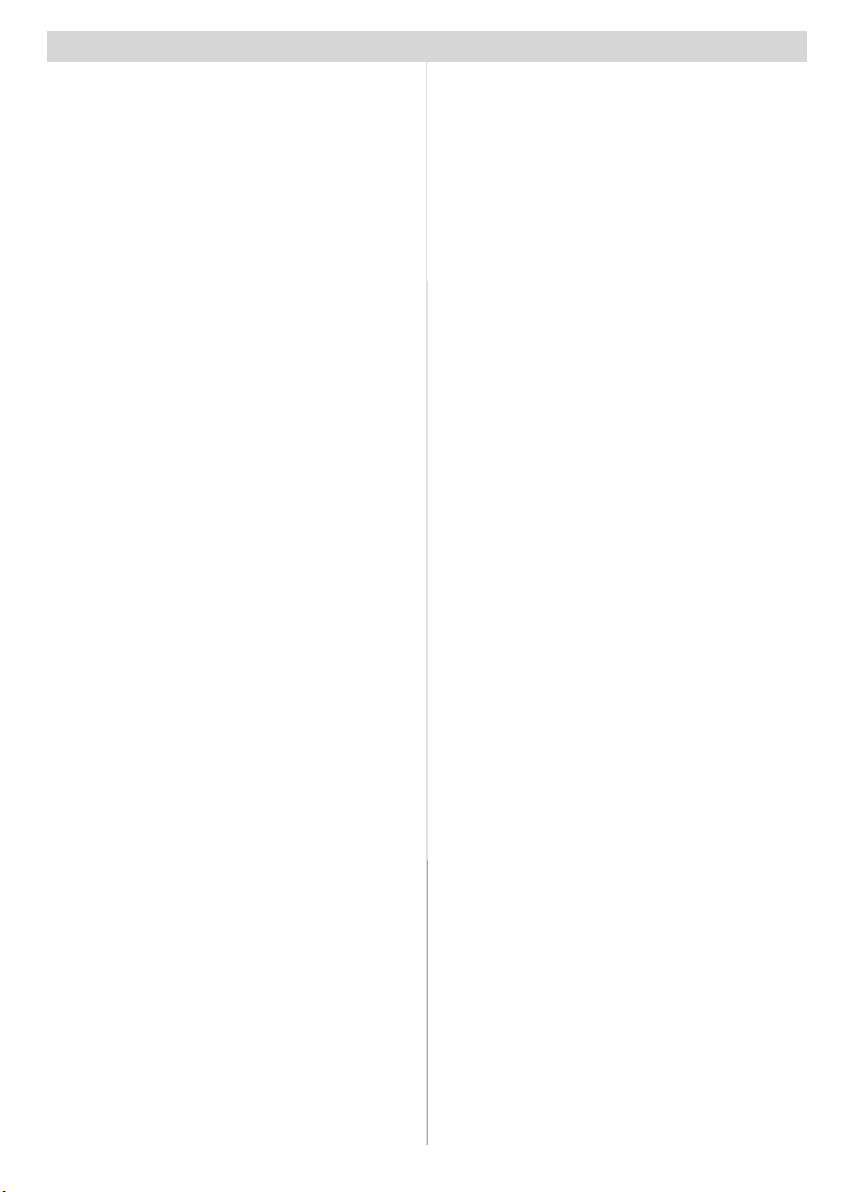
Inhalt
Sicherheitshinweise ...................................... 75
Funktionen ....................................................... 78
Zu behör ............................................................ 78
Frontansicht LCD-TV ...................................... 79
Rückansicht und Anschlüsse für
Peripheriegeräte ............................................ 79
Tasten auf der Fernbedienung .................... 80
Vorbereitu ng ................................................... 81
Bevor Sie Ihr Fernsehgerät anschalten ...... 81
Stromanschluss ............................................ 81
Anschluss an die
Antenneneingangsbuchse ...........................81
Einlegen derBatterien
in die Fernbedienung.................................... 81
Handhabung der Fernbedienung .................. 81
Betriebsbereich der Fernbedienung ............. 82
AUS-schalten des TV-Geräts EIN/AUS .......... 82
TV einschalten .............................................82
TV ausschalten ............................................ 82
Navigieren im Menüsystem ......................... 82
Erste Einstellungen ........................................ 82
Täglicher Betrieb ............................................ 83
Informationszeile ..........................................83
ELEKTRONISCHERPROGRAMMFÜHRER
(ELECTRONICPROGRAMGUIDE,EPG) ........ 84
Anzeige der Untertitel ...................................85
Teletext......................................................... 85
DTV-M en üsystem ........................................... 85
Kanalliste (Channel List) ...............................85
Navigieren inder Gesamtliste .................85
Verschieben von Kanälen in
der Kanalliste .........................................85
Löschen von Kanälen in der Kanalliste ..86
Kanäle umbenennen ..............................86
Kanäle sperren ......................................86
Favoriten einrichten ...............................87
Kanal zu einer Favoritenliste hinzufügen: .. 87
Anzeigen derHilfe mit der Taste INFO........ 87
Installation ....................................................88
Einstellungen (Configuration) ....................... 89
Timer ............................................................92
TV-Setup ...................................................... 92
CommonInterface ........................................93
Menüsystem Analog-TV ............................... 93
MenüPicture/ Bild ........................................ 93
Mode ...................................................... 93
Helligkeit/Kontrast/Schärfe/Farbe/Farbton
(Contrast/Brightness/Sharpness/Colour/
Hue) .......................................................93
Farbtemperatur ......................................93
Rauschreduktion (Noise Reduction)....... 93
Filmmodus(Film-Mode) ........................... 94
3DComb ................................................ 94
Bildzoom (PictureZoom) ........................94
Reset ..................................................... 94
- 73 -
Menü Ton (Sound) ........................................ 94
Lautstärke (Volume)............................... 94
Equalizer................................................ 94
Balance .................................................. 94
Kopfhörer (Headphone)......................... 94
Lautstärke (Volume) .................................... 94
Audiomodus(Sound Mode) ......................... 94
balance .......................................................94
Audiomodus (Sound mode).................... 95
AVL ........................................................ 95
Effekt (Effect) ........................................ 95
Dynamischer Bass (Dynamic Bass) ...... 95
Subwoofer............................................. 95
3DS........................................................ 95
Menü Funktion(Feature) ..............................95
PIP .......................................................... 95
PIP EIN-AUS .............................................. 95
PIP-Bild (PIP-Picture) ................................. 95
PIP-Position (PIP position) ......................... 96
PIP-Quelle (PIP Source) ............................. 96
PIP Programmtausch(PIPSWAP) .............. 96
PAP ........................................................ 96
PAPEIN-AUS (PAP ON-OFF) ..................... 96
PAP Bild (PAP Picture) ................................ 96
PAP Quelle (PAP Source) ........................... 96
PAP-Programmtausch (PAP SWAP) ............ 96
Ausschalt-Timer (Sleep Timer) ............... 96
Kindersicherung (Child Lock) ................. 96
Sprache (Language) ..............................96
AV-2 Out ................................................ 97
PC-Audio-Eingang(PCAudioIn)............. 97
Blauer Hintergrund (Blue Background) .. 97
Menühintergrund (Menu Background) ... 97
MenüZeitlimit(MenuTimeout) ................ 97
Teletext-Sprache (Teletext Language) ... 97
Standard-Bildformat (Default Zoom) ....... 97
MenüInstallation (install). ............................. 97
Programmtabelle(ProgramTable)........... 97
Name ........................................................... 98
Einfügen (Insert) ......................................... 98
Löschen (Delete) .........................................98
APS (Autoprogrammierung)
(AutoProgrammingSystem) ........................ 98
Auto Programmier System (A.P.S.
Automatic Programming System)Land .. 98
Programm(Program) .............................. 98
Band ...................................................... 98
Kanal (Channel) ..................................... 98
Farbnorm (Colour System) ..................... 98
Soundnorm (Sound System) .................. 98
Feinabstimmung(Fine Tune) ..................99
Suche (Search) ..................................... 99
Speichern (Store) ................................... 99
Installationsmenü (Install)inden AV-Modi99
Farbnorm (ColourSystem) ........................... 99
VCR ............................................................. 99
Speichern (Store) ................................... 99
Menü Quelle (Source) .................................. 99
Page 3
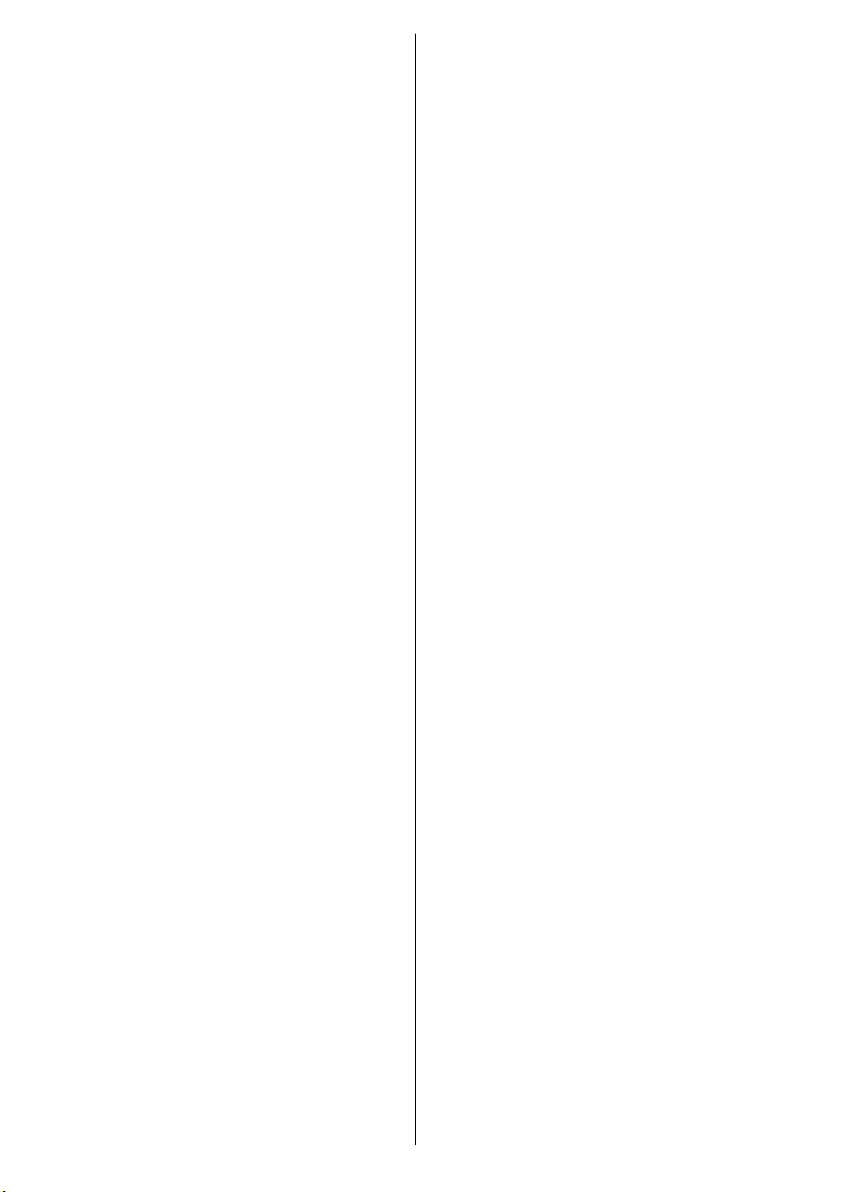
PC-Modus (PC Mode) ................................... 100
Installation ..................................................100
Menüsystemim PC-Modus .........................100
Tonmenü/MenüFunktionen (SoundMenu &
Feature Menu)...................................... 100
PC-Bildmenü(PC PictureMenu) ............100
MenüPCLAGE(PCPOSITION)............. 100
Autoposition ......................................... 100
BildlageHorizontal
(H (Horizontal) Position) ....................... 100
Bildlage Vertikal (V (Vertical) Position) . 100
Phase ................................................... 100
Pixelfrequenz (Dot Clock) .................... 100
Tonim PC-Modus.................................. 100
Andere Funktionen ...................................... 101
TV Status ...................................................101
Stummschaltungsanzeige........................... 101
PIP-undPAP-Modi ...................................... 101
AV-Modi ...................................................... 101
Zoom-Modi ................................................. 101
AUTO ...................................................101
Zoom.................................................... 101
Kino(Cinema) ....................................... 101
16:9 Zoom ............................................ 101
Untertitel(Subtitle)................................ 102
4:3 ........................................................ 102
14:9 Zoom ............................................ 102
Panorama(Panoramic) ......................... 102
Standbild (Freeze Picture) .......................... 102
Teletext ........................................................... 102
Anschließen von Zusatzgeräten ............... 103
HighDefinition ............................................ 103
Über Scart .................................................. 103
Über Antenneneingang............................... 103
Decoder ..................................................... 103
Anschließen eines Decoders mit
Antennenbuchse an Ihr TV-Gerät ........103
Anschließen eines Decoders ohne
Antennenbuchse an Ihr TV-Gerät ........103
TV und Videorecorder ............................... 103
NTSC-Wiedergabe...................................... 103
Kamera und Camcorder ............................. 103
An den AV-Eingang anschließen .......... 103
An den S-VHS-Eingang anschließen ... 103
Anschließen des Decoders an den
Videorecorder ............................................ 103
Kopfhörer anschließen (optional) ............... 103
Audio Lineout ............................................. 103
Anschließend des Subwoofers ................. 104
Tipps ............................................................... 104
Pflege des Bildschirms ............................... 104
Schlechte Bildqualität ................................. 104
KeinBild ..................................................... 104
Ton ............................................................. 104
Fernbedienung ........................................... 104
Anschluss externer Geräte ........................ 105
Antennenanschluss..................................... 105
Technische Daten ......................................... 106
Technische Daten ......................................... 107
Technische Daten ......................................... 108
Signaleingang............................................. 108
PC-RGB-Buchse (D-Sub15-Pin) ................ 108
Pinbelegung S-Eingangsanschluss ............ 108
PinbelegungHDMI-Anschluss .................... 108
Pinbelegung SCART-Anschluss ................. 108
Anhang A: Typische Anzeigemodi
PC-Eingang ..................................................... 109
Anhang B: Haupt- und PIP-PAP-
Bildkombinationen ....................................... 110
- 74 -
Page 4
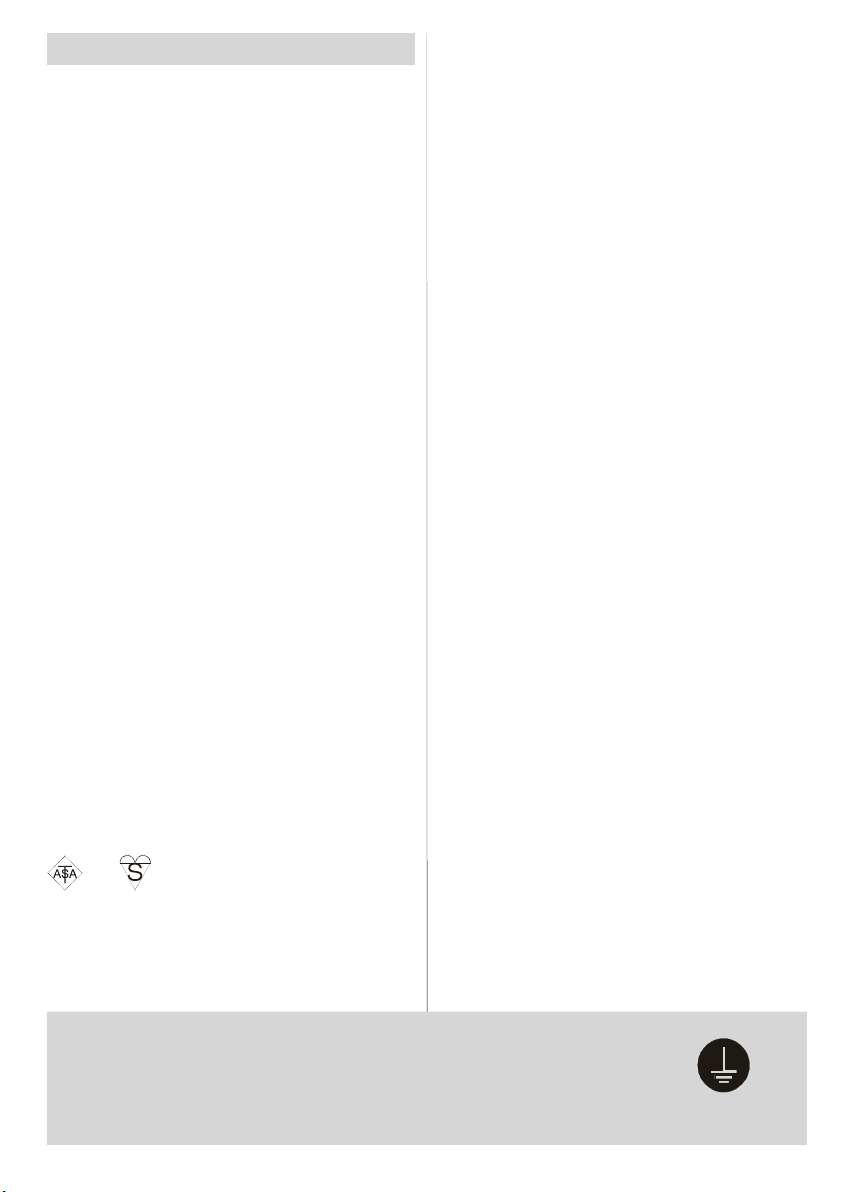
Sicherheitshinweise
Lesen Sie bitte zu Ihrer eigenen Sicherheit die
folgenden Sicherheitshinweise sorgfältig durch.
WICHTIGE
SICHERHEITSINFORMATIONEN
ZUR BEDIENUNG IHRES
FERNSEHGERÄTS
Was zu tun und was verboten ist
Was zu tun ist
Dieses Gerät ist unter Berücksichtigung der
internationalen Sicherheitsstandards konzipiert und
produziert. Sie müssenjedochwiebei jedem anderen
Elektrogerät Vorsicht walten lassen, um beste
Ergebnisse zu erzielen und Sicherheit zu
gewährleisten.
Lesen Sie die Bedienungsanleitung bevor Sie das
Gerätin Betrieb nehmen.
Lassen Sie sich von Ihrem Händler beraten, wenn
Sie Zweifel an der Installation, dem Betrieb oder der
Sicherheit des Geräts haben.
Seien Sie vorsichtig bei der Handhabung von
Glasplatten oder–Türen amGerät.
Das Fernsehgerät wird mit einem passenden
Netzstecker ausgeliefert. Schneiden Sie den
Netzstecker NIE von diesem Gerät ab. Er hat einen
speziellenFunkstörungsfilterundwenndieserentfernt
wird, könnte dies die Leistung des Geräts
beeinträchtigen. Wenn Sie das Kabel verlängern
möchten, besorgen Sie sich ein passendes
sicherheitsgeprüftes Verlängrungskabel oder lassen
Sie sichvon Ihrem Händler beraten.
FolgenSie beimAnschlussvon Verlängerungskabeln
an das Fernsehgerät den Anweisungen des
Herstellers. Überprüfen Siedie Sicherungsdatendes
neuen Steckers. Er sollte eine 5A-Sicherung
aufweisen, die den ASTA oder BSI (BS1 362)-
Genehmigungenentspricht, wasanhandderSymbole
bzv. leicht überprüft werden kann. Sollten
Sie bezüglich der Anbringung eines
Verlängerungskabels unsicher sein, bitten Sie einen
sachkundigenElektrikerumHilfe.
Was verboten ist
BrechenSie den Betrieb ab, wenn Sie Zweifel ander
ordnungsgemäßenFunktion des Gerätes haben oder
dasGerätbeschädigtist. SchaltenSiegegebenenfalls
das Gerät aus, ziehen Sie den Netzstecker aus der
NetzsteckdoseundwendenSiesich anIhrenHändler.
StellenSie keinemitWasser gefülltenGefäßeaufdas
Gehäuse des Fernsehgeräts.
Entfernen Sie niemals fest angeschraubte
Abdeckungen, da sonst gefährliche Spannungen
freigelegt werden könnten.
LassenSieKEINEGeräteohneAufsichtangeschaltet,
es seidenn eswird ausdrücklichdarauf hingewiesen,
dass diese für unbeaufsichtigten Betrieb konzipiert
sind oder über einen Standby-Betriebsmodus
verfügen. Schalten Sie das Gerät durch Betätigen
der Netztaste auf dem Gerät aus. Vergewissern Sie
sich,dass IhreFamiliedamit vertraut ist,wieman das
macht. Für krankeoderbehinderteMenschenkönnen
Sondereinrichtungen erforderlich sein.
Verwenden Sie keine persönlichen Stereoanlagen
oder Radios, dieSie als Verkehrsbeteiligter ablenken
können. Es istgesetzeswidrig, währenddes Fahrens
fernzusehen.
Die Belüftungsschlitze des Geräts dürfen nicht mit
Gegenständen wie Vorhängen oder Tischdecken
blockiert werden. Die Überhitzung kann eine
Beschädigung oder Kürzung der Lebenserwartung
des Geräts zur Folge haben.
Verwenden Sie keine selbst gemachten Ständer.
Benutzen Sie NIEMALS Holzschrauben zur
Befestigung von Gestellen. Um Sicherheit zu
gewährleisten, verwenden Sie nur vom Hersteller
empfohlene Ständer oder Gestelle mit
anweisungsgemäßer Befestigung.
AchtenSiedarauf,dass ElektrogeräteniemalsRegen
oder sonstiger Feuchtigkeit ausgesetzt sind.
VOR ALLEM
• Lassen Sie NIEMALS zu, dass besonders Kinder
irgendetwas in Löcher, Nuten oder sonstige
Öffnungen an dem Gehäuse hineinstecken.
Dies kann ei nen elektrischen Schlag
hervorrufen.
• Verlassen Sie sich NIEMALS auf Zufälle oder
Glück beim Umgang mit Elektrogeräten
beliebiger Art. Vorsicht i st besser als
Nachsicht!
PE-Anschlussam Netz
Stellen Sie sicher, dass der Anschluss richtig geerdet ist. Verbinden Sie den
Erdungskontakt des TV-Geräts über das mitgelieferte Netzkabel mit dem
ErdungskontaktderSteckdose.WenndermitgelieferteSteckernichtinIhreSteckdose
passt, lassen Sie diese von einem Elektriker durch eine passende neue ersetzen.
- 75 -
Page 5
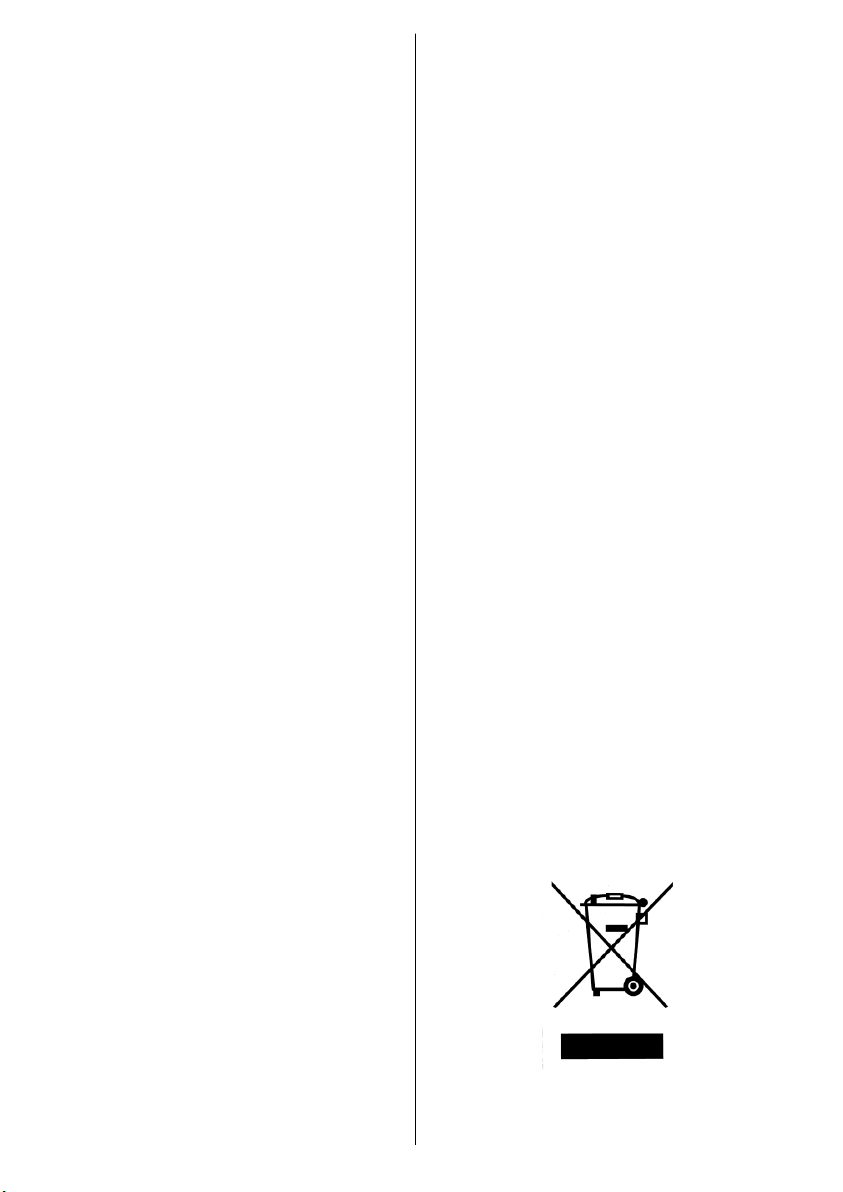
1. STROMVERSORGUNG
Das Gerät darf nur an einer Netzsteckdose mit 220240 V Wechselspannungund einer Frequenz von50
Hz betrieben werden. Stellen Siesicher, dass Sie die
richtigeSpannung einstellen.
2. Netzkabel
Stellen Sie keine Gegenstände auf das Netzkabel
(weder das Gerät selbst, noch Möbel usw.) und
klemmen Sie dasKabel nichtein. DasNetzkabeldarf
nur am Stecker gehandhabt werden. Vermeiden Sie
insbesondere, den Stecker durch Ziehen am Kabel
aus der Steckdose zu ziehen und berühren Sie das
Netzkabel niemals mit nassen Händen, da dies zu
einemKurzschluss oderzueinem Stromschlagführen
kann. Machen Sie niemals Knoten in das Kabel, und
bindenSie esniemitanderenKabelnzusammen. Das
Netzkabel muss so verlegt werden, dass niemand
auf die Kabel treten kann. Beschädigungen am
Netzkabel können zu Bränden oder Stromschlägen
führen. Wenn das Netzkabel beschädigt ist und
ausgetauscht werden muss, darf dies nur durch
qualifizierte Personen erfolgen.
3. Feuchtigkeit und Wasser
Verwenden Sie dieses Gerät nicht in feuchter oder
dunstigerUmgebung(vermeidenSiedasBadezimmer,
die Spüle in der Küche oder die Umgebung der
Waschmaschine). Achten Sie darauf, dass dieses
GerätniemalsRegen oderWasserausgesetzt istund
stellenSie keinemit Flüssigkeit gefüllten Gefäße, wie
zumBeispielBlumenvasen,auf dem Gerät ab. Halten
Sie das Gerät vorTropf- und Spritzwasser geschützt.
SollteeinharterGegenstandaufdas Gerät fallenoder
Flüssigkeit in das Gerät eindringen, müssen Sie das
Gerät ausstecken und durch eine qualifizierte
Fachkraft überprüfen lassen, bevor es wieder
betrieben werden kann.
4. Reinigung
Ziehen Sie vor der Reinigung des Geräts den
Netzstecker ausderSteckdose. VerwendenSiekeine
flüssigen oder Sprühreiniger. Benutzen Sie ein
weiches und trockenes Tuch.
5. Belüftung
Die Schlitze und Öffnungen des Empfängers dienen
der Belüftung undsollen einenreibungslosenBetrieb
gewährleisten.Sollten dieseÖffnungen blockiertoder
abgedeckt werden, kannes zueiner Überhitzungdes
Geräts kommen.
6. Hitze und offenes Feuer
Das Gerät darf weder offenem Feuer noch anderen
Quellen intensiver Hitzestrahlung, wie elektrischen
Radiatoren, ausgesetzt werden. Stellen Sie sicher
dass keine offenen Flammen, wie z.B. angezündete
Kerzen, auf das Gerät gestellt werden. Batterien
dürfen niemals zu großer Hitze wie direkter
Sonneneinstrahlung, Feuer od. dgl. ausgesetzt
werden.
7. Gewitter
Trennen Sie das Netzkabel von der Steckdose, falls
es Sturm oder Gewitter gibt oder das Gerät längere
Zeitnicht benutztwird(z.B., wennSie imUrlaubsind).
8. Ersatzteile
FallsIhrGeräteinErsatzteilbenötigt,stellenSiesicher,
dass die Person, die die Reparatur vornimmt, Teile
verwendet, die vom Hersteller spezifiziert wurden
oder die gleiche Spezifikation haben wie das
Originalteil. Andere Ersatzteile könnten Brand,
elektrische Schläge oder andere Gefahren
verursachen.
9. Servicearbeiten
Überlassen Sie alle Wartungsarbeiten dem
qualifizierten Kundendienstpersonal. Öffnen Sie das
Gehäuse nicht selbst, da dies einen elektrischen
Schlag nach sich ziehen kann.
10.Entsorgung
Anordnungen zur Abfallentsorgung:
• Verpackung und Verpackungshilfen sind
wiederverwertbar und sollten grundsätzlich auch
wiederverwertet werden. Verpackungsmaterial,
wie z.B. Plastiktüten, darf nicht in die Reichweite
von Kindern gelangen.
• Batterien, auch schwermetallfreie, dürfen nicht mit
demnormalenHaushaltsmüllentsorgtwerden.Bitte
entsorgen Sie Ihre Batterien auf umweltgerechte
Weise. Erkundigen Sie sich nach den gesetzlichen
Vorschriften,die in Ihrem Gebiet gültigsind.
* Die Kaltkathoden-Leuchtstoffröhre im LCD-Panel
enthält eine geringe Menge Quecksilber. Bitte
beachten Sie die örtlichen Vorschriften bei der
Entsorgung.
Informationen für Benutzer in Ländern der
Europäischen Union
Dieses Symbol auf der Verpackung zeigt an, dass
das elektrische oder elektronische Gerät am Ende
seiner Lebensdauer getrennt vom normalen
- 76 -
Page 6
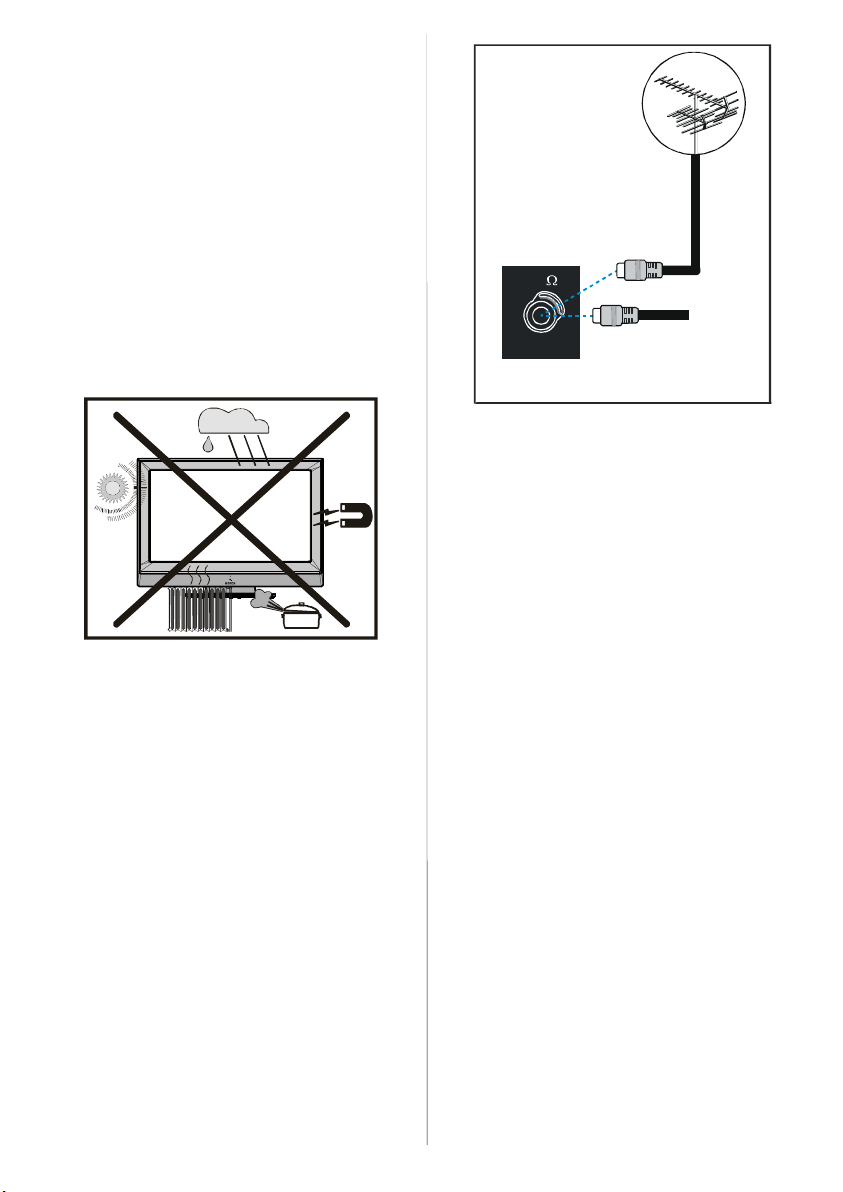
Haushaltsmüll entsorgt werden muss. Innerhalb der
EUgibtes getrennteSammel-undRecyclingsysteme.
Für weitere Informationen wenden Sie sich bitte an
die örtlichen Behörden oder an denHändler, bei dem
Sie das Produkt gekauft haben.
11. Trennvorrichtung
Der Netzstecker wird verwendet, um das TV-Gerät
vom Netz zu trennen und muss daher stets gut
zugänglich sein.
12. Zu hoher Schalldruck oder zu hohe Lautstärken
von Kopf- oder Ohrhörernkann zu Gehörschäden
führen.
13. Um Verletzungen zu vermeiden, muss dieses
Gerätgemäßden Installationsanweisungensicher
an der Wand befestigt werden (wenn diese Op-
tion verfügbar ist).
VHF/UHF
REAR OF THE TV
CABLE TV
14. Anschluss an ein TVVerteilersystem (Kabel-TV etc.) vom
Tuner aus:
Der Anschluss von Geräten, die über die
Netzverbindung oder andere Geräte an die
Schutzerdung des Gebäudes angeschlossen sind,
an ein TV-Verteilersystem über Koaxialkabel kann
unter Umständen eine mögliche Feuergefahr
darstellen.
Um das Antennensystem richtig zu erden, sollte das
Erdungskabel sicher mit dem Erdungssystem des
Gebäudes verbundensein. BeachtenSie, dassdiese
Verbindung den Normen IEC 60364-7-707 und IEC
603646-5-548 genügen muss. Das bedeutet, dass
die Erdung so nahe wie möglich am Kabelanschluss
erfolgen muss.
- 77 -
Page 7
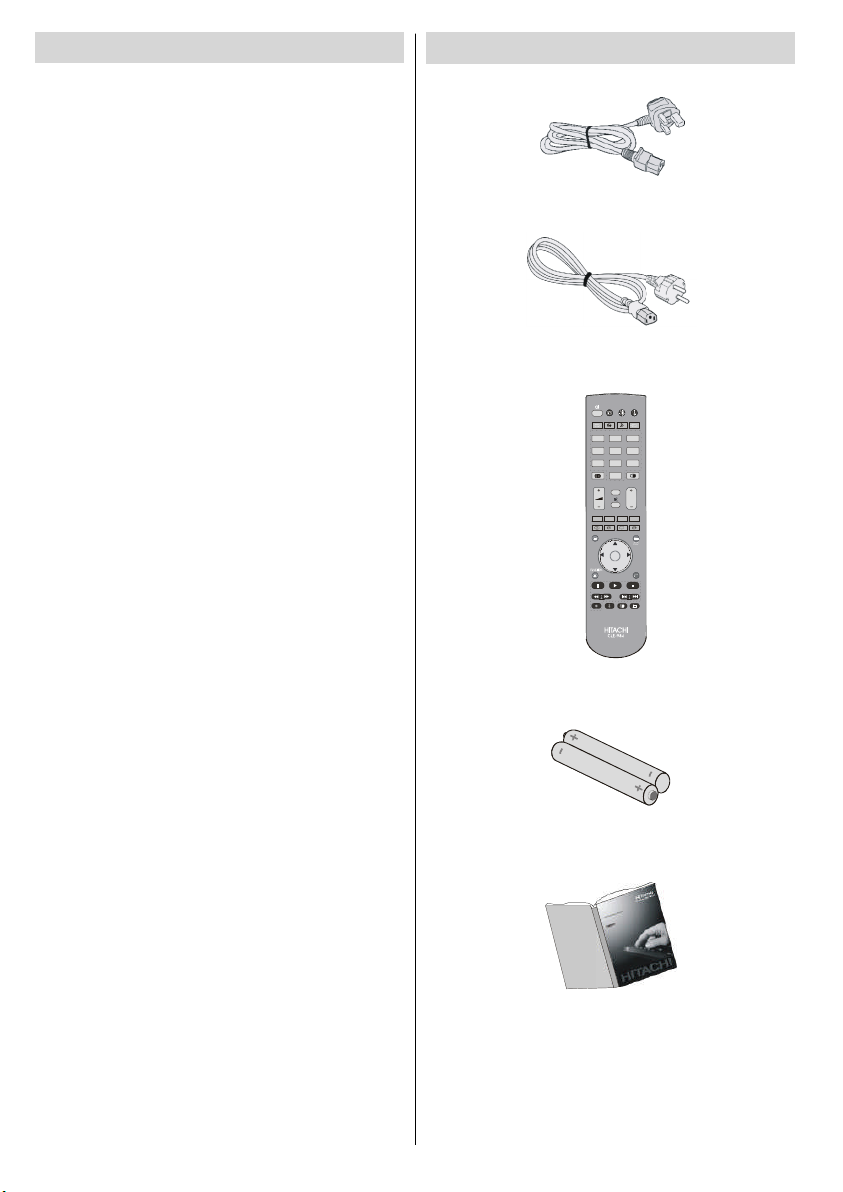
Funktionen
8
0
AV2
AV5
• LCD-Farbfernsehgerät mit Fernbedienung.
• Vollintegriertes Digital-TV (DVB-T)
• Eskönnen100 VHF-Programme, UHF-Bänderoder
Kabelkanäle voreingestellt werden.
• Kabelkanäle können eingestellt werden.
• Das menügesteuerte System macht die Bedienung
des Fernsehgeräts sehr einfach.
• DasGerätbesitzt2 Scartbuchsenfür externeGeräte
(wie Video, Videospiele, Stereoanlage etc.)
• Stereo-Audiosystem (Deutsch + Nicam).
• Alle Teletext-Funktionen (1000 Seiten)
• Fastext, TOP text.
• Kopfhöreranschluss.
• ErsteAutoprogrammierung (APS)
• SämtlicheProgramme können mitNamen versehen
werden.
• Automatische Abstimmung (vorwärts und
rückwärts).
• Ausschalttimer.
• Tastensperre.
• Automatische Stummschaltung, wenn keine
Übertragung stattfindet.
•NTSC-Wiedergabe.
• AV-Eingang und S-Video sind verfügbar.
• Zwei HDMI-Anschlüsse für Digital Video und Audio
sind vorhanden. Dieser Anschluss kann außerdem
HighDefinition-Signaleempfangen.
• AVL (Automatische Tonbegrenzung)
• Wenn kein gültiges Signal entdeckt wird, schaltet
sich das Gerät nach 5 Minuten automatisch in den
Standby-Modus.
• PLL (Frequenzsuche)
• PC-Eingang
• Plug&Play fürWindows 9X, ME, Vista, 2000, XP
•Audio LineOut
Zubehör
UK-Stecker
EURO-Stecker
DVD SAT
AV1
1
AV4
4
7
I/II
MENU GUIDE
+
RGB2
Fernbedienung
CLE-984
Batterien
2 X AA
Betriebsanleitung
- 78 -
Page 8
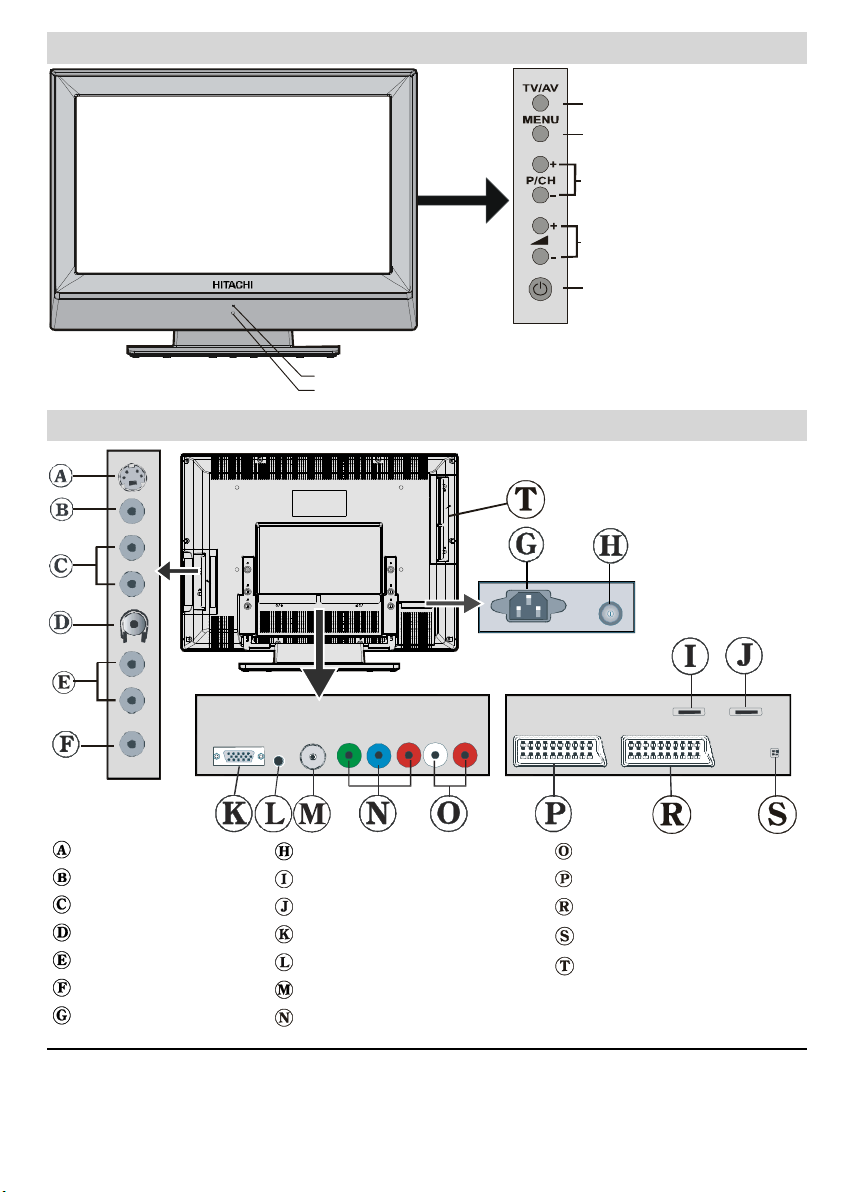
Frontansicht LCD-TV
Standby LED
MENÜ-TASTE
VORDERANSICHT
LAUTSTÄRKE AUF/AB
STANDBY-TASTE
IR-Empfänger
Rückansicht undAnschlüsse für Peripheriegeräte
S-Video-Eingang
Videoeingang
Audioeingänge
Kopfhörer
Audio-Ausgänge
Subwoofer-Ausgang
Eingang Netzkabel
Beachten Sie: Da FAV CVBS und SVHS Y parallel angeschlossen sind, kann das Bild sich überlagern, wenn
zwei Zusatzgeräte gleichzeitig verwendet werden. Da auch SVHS C und SCART II R parallel angeschlossen
sind, kann das Bild sich überlagern, wenn diese zwei Zusatzgeräte gleichzeitig verwendet werden. Somit
sollten diese nicht gleichzeitig verwendet werden.
Ein/Aus-Netzschalter
HDMI-Eingang2
HDMI-Eingang1
PC-Eingang
PCAudio-Eingang
RF
Component-Videoeingang(YPbPr)
Komponenten-Audioeingänge
SCART1
SCART2
Nur für Service und Wartung!
CI-Steckplatz
- 79 -
Page 9
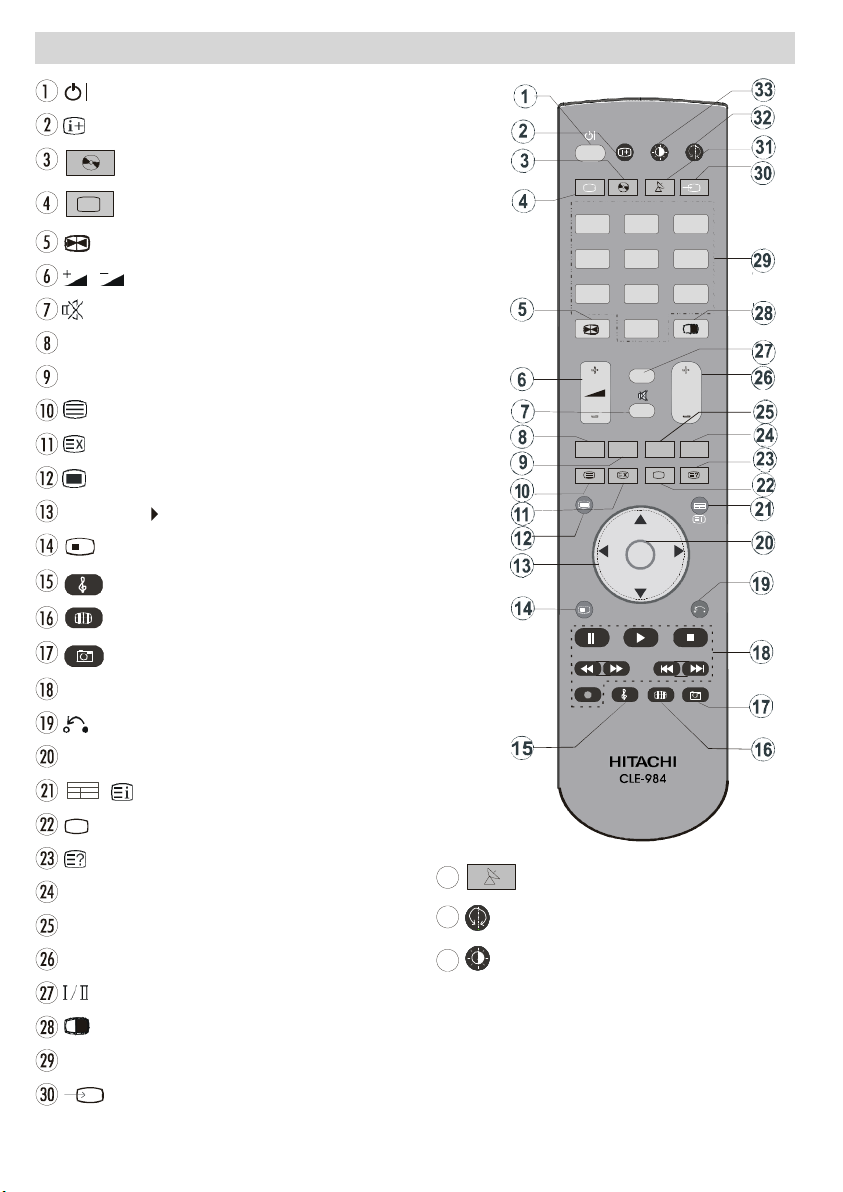
Tasten auf der Fernbedienung
FUNCTION
P
= Standby An/Aus-Taste
= Info
DVD = DVD auswählen
TV/DTT = Wahltaste für Digital-/Analogmodus
= Halten imTeletext-Modus,Standbild
/ = Lautstärke + / -
= StummschaltungEin/Aus:
ROT (Wird nur im Teletext-Modus verwendet)
GRÜN (Wird nur im Teletext-Modus verwendet)
= Teletext Ein/Aus
= Update
= Menü Ein/Aus:
/
/
/
= Cursortasten
+
FUNCTION = KeineFunktion
= Equalizer-Klangeinstellung
= Bildverhältnis
= Keine Funktion
Steuertasten für DVD-Player/Recorder (**)
= Zurück zum vorherigen Menü
OK= Enter
/ /GUIDE =Indexseite/ Führerfür DTT
= UntertitelEin/Aus inDTV,Unterseiteim Teletextmodus
= Anzeigen
BLAU (Wird nur im Teletext-Modus verwendet)
GELB (Wird nur im Teletext-Modus verwendet)
P+/ - = ProgrammAuf/Ab
= Mono/Stereo -Dual A-B
AV1
1 2
AV4
4 5
HDMI2
7
MENU
+
RGB2
SATT = SAT auswählen
= KeineFunktion
= Bildmodus
DVD
SAT
8
0
I/II
GUIDE
=PIP,PAPEin/Aus,PATAT
0 - 9 = Zifferntasten
/ INPUT = INPUT
** Über diese Tasten können die meisten Hitachi DVD-Player und –Recorder gesteuert werden.
- 80 -
Page 10
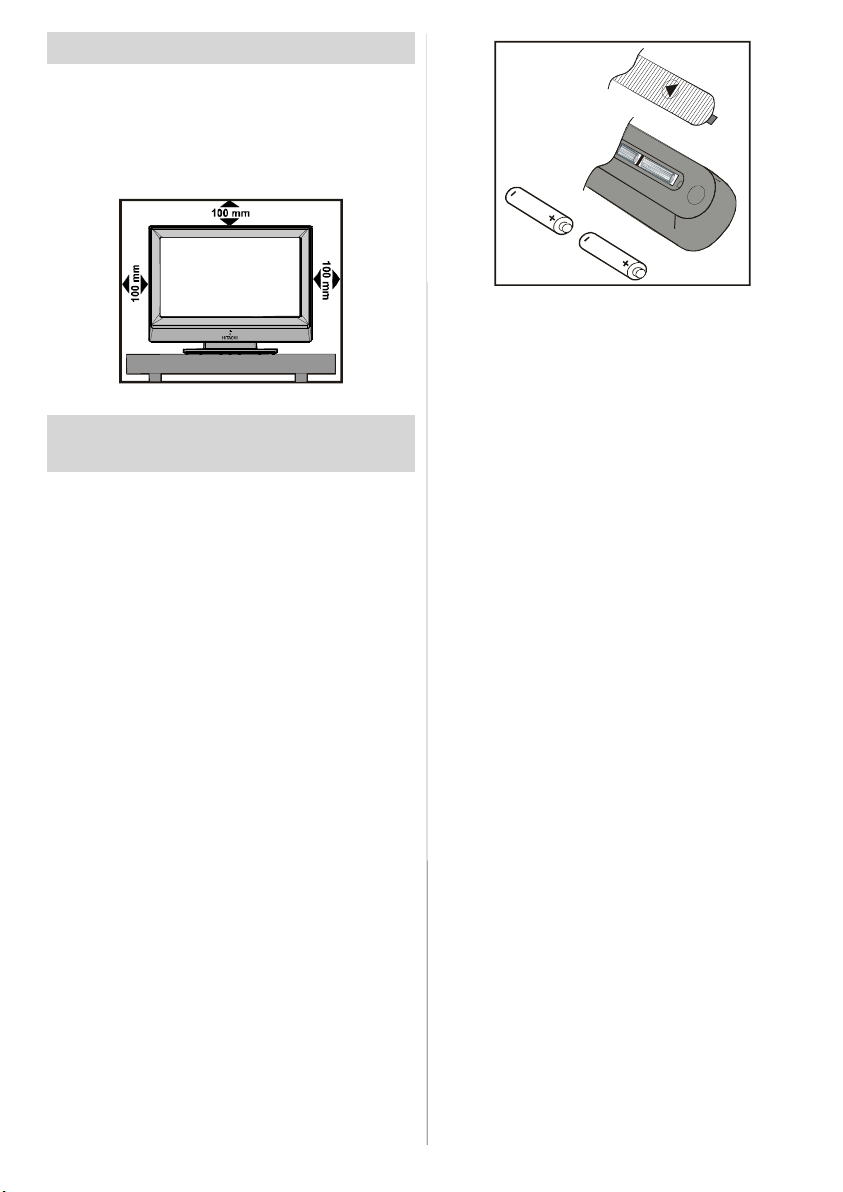
Vorbereitung
Halten Sie um das Fernsehgerät mindestens 10 cm
Abstand zu Möbeln etc. ein, um eine ausreichende
Luftzirkulation zu gewährleisten. Vermeiden Sie
gefährlicheSituationen,indemSie keineGegenstände
auf demGerät abstellen.
VerwendenSiediesesGerätnuringemäßigtemKlima.
Bevor Sie Ihr Fernsehgerät
anschalten
Stromanschluss
WICHTIG: Das Gerät ist nurfür den Betrieb mit 220240V Wechselspannung bei einer Frequenz von 50
Hz ausgelegt.
•Geben Sie Ihrem Gerätnach demAuspacken genug
Zeit, sich der Raumtemperatur der Umgebung
anzupassen, bevor Sie es einstecken.
Anschluss an die
Antenneneingangsbuchse
•SteckenSiedenAntennen-oderKabelfernsehstecker
in die Antenneneingangsbuchse auf der Rückseite
des Geräts und verbinden Sie dann auch den
Kabelstecker aus der Ausgangsbuchse auf den
Geräten(VCR, DVB etc.) mit dieser Buchse.
Einlegen der Batterien in die
Fernbedienung
WARNHINWEIS: BatterienfürdieFernbedienungsind
mitgeliefert. Um den Ladungsverlust zu vermeiden,
sind die Batterien in Kunststofffolie eingeschweißt.
Bitte entfernen Siediese vor derersten Verwendung.
• Entfernen Sie die Batteriefachabdeckung auf der
RückseitedesHandsets,indemSie denangezeigten
Teil leicht nach hinten schieben.
*LegenSie zweiBatterienvomTypAA/R6 bzw.einem
gleichwertigen Typ ein. :eg
Beachten Sie: Nehmen sie die Batterien aus der
Fernbedienung heraus, wenn das Gerät längere Zeit
nicht benutzt wird. Die Fernbedienung k önnte
andernfalls durch auslaufende Batterien beschädigt
werden.
Handhabung der Fernbedienung
•DadurchkannKorrosionentstehenoderdieBatterien
könnten auslaufen, was zu Verletzungen und/oder
Sachschäden sowie Feuer führen kann.
• Verwenden Sie niemals alte und neue Batterien
gemeinsamindem Gerät.
• WechselnSie alle Batterien im Gerät zugleich aus.
• Nehmen Sie die Batterien heraus, wenn Sie die
Fernbedienung für längere Zeit nicht verwenden
wollen.
• Um mögliche Fehler zu vermeiden, lesen Sie die
folgenden Hinweise und verwenden Sie die
Fernbedienung stets sachgemäß.
• Lassen Sie die Fernbedienung nicht fallen und
schützen Sie sie vor Stößen.
• Verschütten Sie kein Wasser oder andere
Flüssigkeiten über der Fernbedienung.
• Legen Sie die Fernbedienung nicht auf nasse
Gegenstände.
• Legen Sie die Fernbedienung nicht in direktes
Sonnenlicht oder in die Nähe von starken
Wärmequellen.
Beachten Sie: Nehmen sie die Batterien aus der
Fernbedienung heraus, wenn das Gerät
längere Zeit nicht benutzt wird. Die
Fernbedienung könnte andernfalls durc h
auslaufende Batterien beschädigt werden.
- 81 -
Page 11
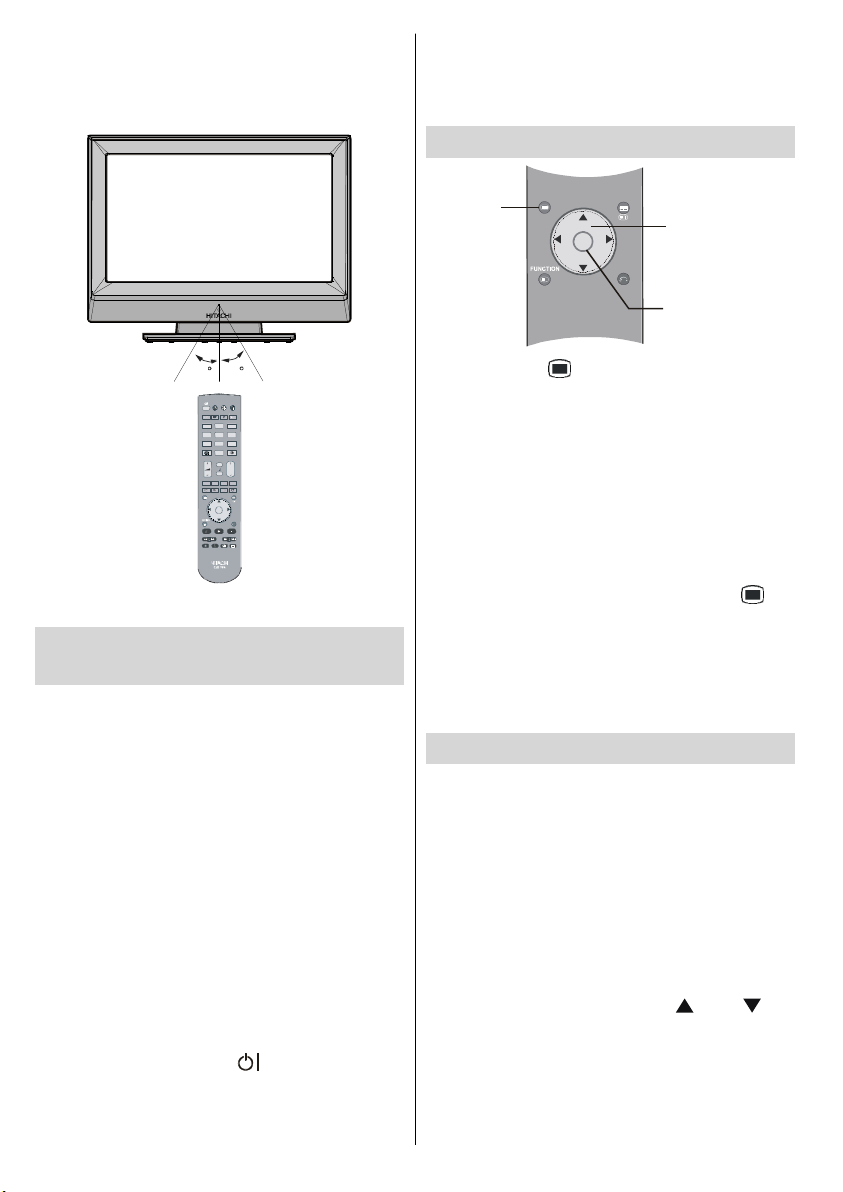
Betriebsbereich der Fernbedienung
Zur Bestätigung einerAuswahl
• Richten Sie die Spitze der Fernbedienung auf die
Fernbedienungssensor-LED des Fernsehgeräts,
während Sie eine Taste drücken.
Um das TV-Gerät ganz abzuschalten, drücken Sie
entweder den Ein/Aus-Schalter (On/Off),
oder
ziehenSie das Netzkabel ausder Steckdose.
Navigieren im Menüsystem
DVD SAT
AV1
1 2
AV4
4 5
HDMI2
7 8
0
I/II
MENU GUIDE
+
Die Reichweite beträgt ca. 7 m / 23 ft.
AUS-schalten des TV-Geräts
EIN/AUS
TV einschalten
Schalten Sie Ihr TV-Gerät in zwei Schritten ein.
1- Schließen Sie das Netzkabel an das System an.
DrückenSiedenEin/Aus-Netzschalter(PowerOn/
Off). Das TV-Gerät schaltet dann in den Standby-
Modus (optional).
2 - Um das TV-Gerät aus dem Standby-Modus
einzuschalten,
DrückenSie eineZifferntasteauf der Fernbedienung,
so dass ein Programm ausgewählt ist, oder drücken
Siedie Taste“-P/CH”oder“P/CH+” amTV-Gerätoder
die Taste “P+” oder “P-” auf der Fernbedienung, so
dass der zuletzt abgeschaltete Modus ausgewählt
wird.
By either method the TV will switch on.
TV ausschalten
• Drücken Sie die Taste“ Standby) auf der
Fernbedienung oder den Ein/Aus-Schalter auf der
rechtenSeite desGeräts.Das Gerät schaltetinden
Standby-Modus.
Navigieren im
Menüsystem
MENU
OK
+
RETURN
1- Drücken Sie um das Menü einzublenden.
/
2-Drücken Sie die Taste
um ein Symbol
auszuwählen.
3-Drücken Sie die Taste
markieren. DrückenSie
/
um etwas zu
fürweitereOptionenim
Analog-TV-Modus. VerwendenSie imDTV-Modus
dieTasteOK, um ein Untermenü anzuzeigen.
4- Drücken Siedie Tasten
/um dieEinstellungen
zu ändern. Drücken Sie OK zur Auswahl.
5- Um das Menü zu verlassen oder aus einem
Untermenüzurückzukehren, drücken Sie
.
Diese Erklärungen sind für die Naviga tion im
gesamten Menüsystem verfügbar. Um die Optionen
auszuwählen, die in den folgenden Abschnitten
erklärt werden, lesen Sie bitte den Abschnitt “Navi-
gation im Menüsystem”.
Erste Einstellungen
Wenn Sie Ihr Fernsehgerät zum ersten Mal
einschalten,erscheintzuerstdas IDTV-Menü.DaIDTV
das este Mal benutzt wird, befinden sich noch keine
KanäleimSpeicher.
WennSie IhrFernsehgerätdaserste Mal einschalten,
erscheint das Menü für die Sprachauswahl auf dem
Bildschirm. Es erscheint die Mitteilung „Willkommen.
Bitte wählen Sie Ihre Sprache aus!” (“Welcome
please select your language!”), die in allen
Sprachen nacheinanderim Menüauf dem Bildschirm
eingeblendet wird.
Markieren Sie mit den Tasten
gewünschte SpracheunddrückenSie dieTaste „OK”.
Im Menü “Sprachauswahl” („Set Language”) wird
neben dem Symbol „OK” die Aufforderung “Press
SELECT button to set the highlighted language
option.”(„SELECT“ drücken, um die markierte
Sprachoption einzustellen“) angezeigt.
oder die
- 82 -
Page 12
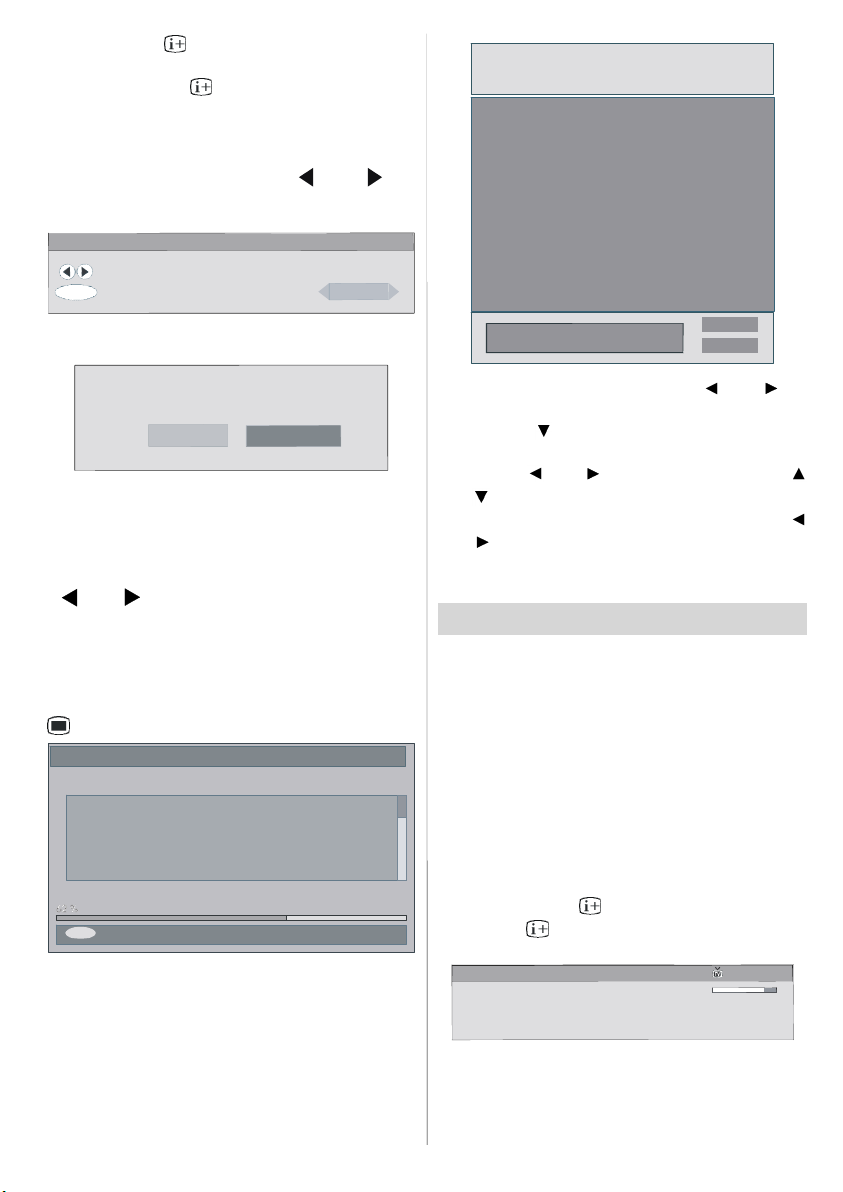
Über die Taste können Sie Informationen zur
ANTENNENKABEL ÜBERPR.
Benutzung des Menüs abrufen. Durch erneutes
Drücken der Taste
können Sie das Hilfemenü
wieder verlassen.
Danach wird das Erstinstallation (First Time Installa-
tion) auf dem Fernsehbildschirm angezeigt. Wählen
Sie durch Drücken der Tasten
oder die
gewünschte Länderoption und drücken Sie die Taste
“OK”.
Erste Installation
Landw hlenä
OK
Nach derErstinstallationerscheint folgender Hinweis
aufdem Bildschirm.
Ja Nein
• Wählen Sie “Ja” (Yes), um den automatischen
Suchlauf zu starten und “Nein” (No), um ihn
abzubrechen.
• Um eine “Ja oder Nein“-Option (“Yes or No”
auszuwählen,markierenSiedieOptionüberdieTaste
oder und drücken Sie dieTaste“OK”.
IDTV stellt sich automatisch je nach den gewählten
Ländernormenauf dieÜbertragungskanäleein, sucht
nach digitalen terrestrischen TV-Übertragungen und
zeigt die Namen der gefundenen Kanäle an. Dieser
Vorgang dauert etwa fünf Minuten. Über die Taste
könnenSie denSuchvorgangjederzeitabbrechen.
Automatischer Suchlauf
Codec 4:3
Codec 16:9
MENU
Suchlaufabbrechen
Nachdem der Automatische Suchlauf (Automatic
Search) abgeschlossen ist, wird über den folgenden
Hinweis die analoge Kanalsuche abgefragt. Das TV-
Gerät schaltet in den analogenTV-Modus.
Autoprogramm
Land
Sprache
Teletext Sprache
AUTO. PROGRAMMIER SYSTEM
D
Ok
Abbr.
Stellen Sie durch Drücken der Taste oder die
Option Land (Country) ein und drücken Sie
anschließend
, umdie Option Sprache (Language)
zu markieren. Zur Auswahl der Sprache (Language)
drücken Sie
oder . Verwenden Sie dieTaste
oder , umdieOptionTXT-Sprache (TXTLanguage)
auszuwählen und stellen Sie sie mit den Tasten
oder ein. Drücken Sie “OK“, um fortzusetzen:
Für weitere Informationen zu diesem Vorgang lesen
Sie bitte den Abschnitt “Installationsmenü” (Install).
Täglicher Betrieb
Wenn Sie während des laufenden Betriebs auf die
Taste “TV/DTT“ drücken, schaltet das TV-Gerät
zwischen dem digitalen terrestrischen und dem
analogen Empfanghin undher.
Informationszeile
•WannimmerSie überdieTastenP +oder- Poderdie
Zifferntasten den Kanal ändern, wird das Kanalbild
zusammen mit einer Informationszeile am unteren
Ende des Bildschirms angezeigt. Dieses Bild wird
etwa dreiSekunden auf dem Bildschirm angezeigt.
•DieInformationszeilekönnenSie außerdemjederzeit
einblenden, indem Sie die Taste beim Betrachten
eines Programms
die Taste
auszublenden.
CH 48
Jetzt : Pelmel
Die Informationszeile bietet eine Reihe von
Informationen über den ausgewählten Kanal und die
dazugehörigenProgramme.
•Es wirdderName desKanals,zusammenmit seiner
Kanallistennummer und einer Anzeige der
- 83 -
drücken. Drücken Sie erneut
, um die Informationszeile wieder
Signal :
04:35-11:00
11:00-17:55
Page 13
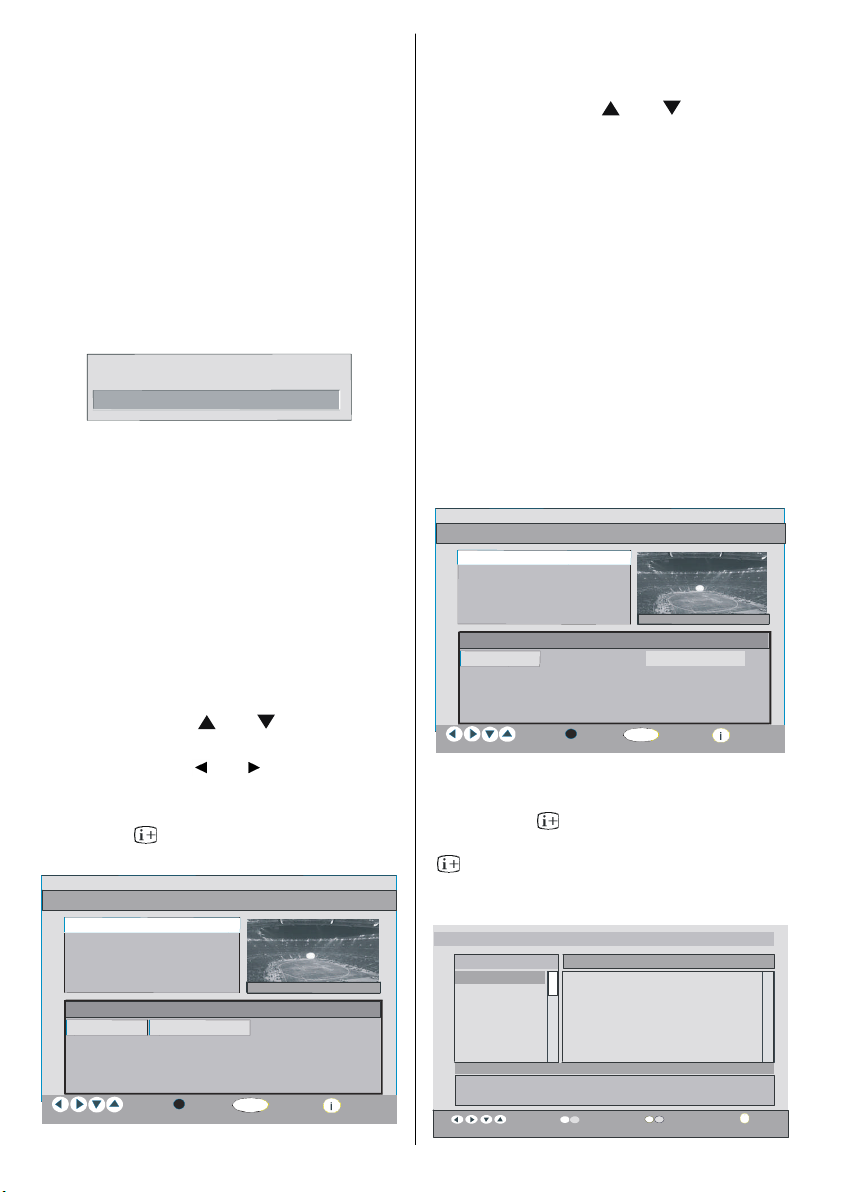
Signalstärkeangezeigt,dieauf diesem eingestellten
I
Kanal empfangen wird.
•Die aktuellenund nächstenProgramminformationen
werden zusammen mit der Beginn- und Endzeit
angezeigt.
•Die aktuelleZeitinformationwirdzusammenmitdem
Kanalnamen angezeigt.
Ti pp
Nicht alle Kanäle strahlen die Programmdaten aus.
Wenn der Nameund die Zeiten desProgramms nicht
zur Verfügung stehen, wird “Keine Informationen
verfügbar” in der Informationszeile angezeigt.
Wenn der ausgewählte Kanal gesperrt ist, müssen
Sie die richtigen vier Zifferntasten drücken, um den
Kanal ansehen zu können.
ELEKTRONISCHER
PROGRAMMFÜHRER(ELECTRONIC
PROGRAM GUIDE, EPG)
Einige,abernichtalleKanälesendenInformationüber
die laufende sowie nachfolgende Sendungen.
BeachtenSie, dass die Informationen zuSendungen
automatischaktualisiertwerden.Wennin denKanälen
keine Informationen über Sendungenverfügbar sind,
werden nur die Kanalnamen mit der Zeile “Keine
Informationen verfügbar “ (No Information available) angezeigt.
Drücken Sie die Taste GUIDE, um das Menü EPG
aufzurufen.
DrückenSie dieTasten
oder Programme zu navigieren.
DrückenSiedieTasten
bzw. Programmliste zu navigieren.
•ImEPG-MenükönnenSiedieausführlicheHilfedurch
Drücken der
-Taste erhalten. Um das Fenster
wiederzu schließen,drücken Sie diese Taste erneut.
Elektronischer Programmführer Die 31/709:13
News 10:00-11.00
oder ,um durchKanäle
oder , um durchdieKanal-
• Im EPG-Menü werdenalle Kanäleangezeigt.Wenn
Sie das EPG-Menü aufrufen, ist der aktuelle Kanal
markiert.
• DrückenSie dieTasten
oder ,um dieKanäle
zuwechseln.Siekönnenaußerdemdie ROT/GRÜN-
Tasten drücken, um seitenweise in den Kanälenzu
navigieren, und die Taste „OK“ drücken, um den
markierten Kanal auszuwählen.
•WennSieeine Sendungmarkieren,werdenaufdem
Bildschirmeine kurzeund eine lange Beschreibung
der laufenden Sendung, sowie die Start- und
Endezeit angezeigt.
• WennSie beider nächsten markierten Sendung auf
OK drücken, wird eineErinnerung für dasmarkierte
Programm gesetzt und über der markierten
Kanalzeileerscheintein Uhrsymbol,wiein folgender
EPG-Menü-Abbildunggezeigt.
EskanneineErinnerungfürdasProgrammeingerichtet
werden, die Ihnen dann anzeigt, dass ein Programm
anfängt, während Sie gerade einen anderen Kanal
ansehen.Wenn SieeineErinnerungfüreinProgramm
aktivieren, wird bei Erreichen der gesetzten Zeit
abgefragt,obSie zudiesemKanalwechselnmöchten.
Elektronischer Programmführer Die 31/7 09:13
News 10:00-11.00
Kan l eä
1. ONE Commonwealth… Nachrighten
Navigieren Programm
chste Sendung
Aufrufen
Mehr...
• Überdie TasteBLAU können Siedenausführlichen
Programmplaneinblenden.
•ÜberdieTaste
könnenSierascheineausführliche
Hilfe aufrufen. Durch erneutes Drücken der Taste
können Siedas Hilfe-Menü wieder ausblenden.
Wenn Sie die Taste BLAU drücken, erscheint das
folgende EPG-Menüauf dem Bildschirm.
BBC ONE
1. BBC ONE
2. BBC TWO
Kan leä
1. ONE Commonwealth … Nachrighten
5. five The Chart Dawson’sCreek
Navigieren
Programm
Nächste Sendung
Aufrufen Mehr...
7. BBC Choice
11.DISCOVERY
15.BBC NEWS 24
17.BBCi
Navigieren
Zeit ndernä
- 84 -
Page 14
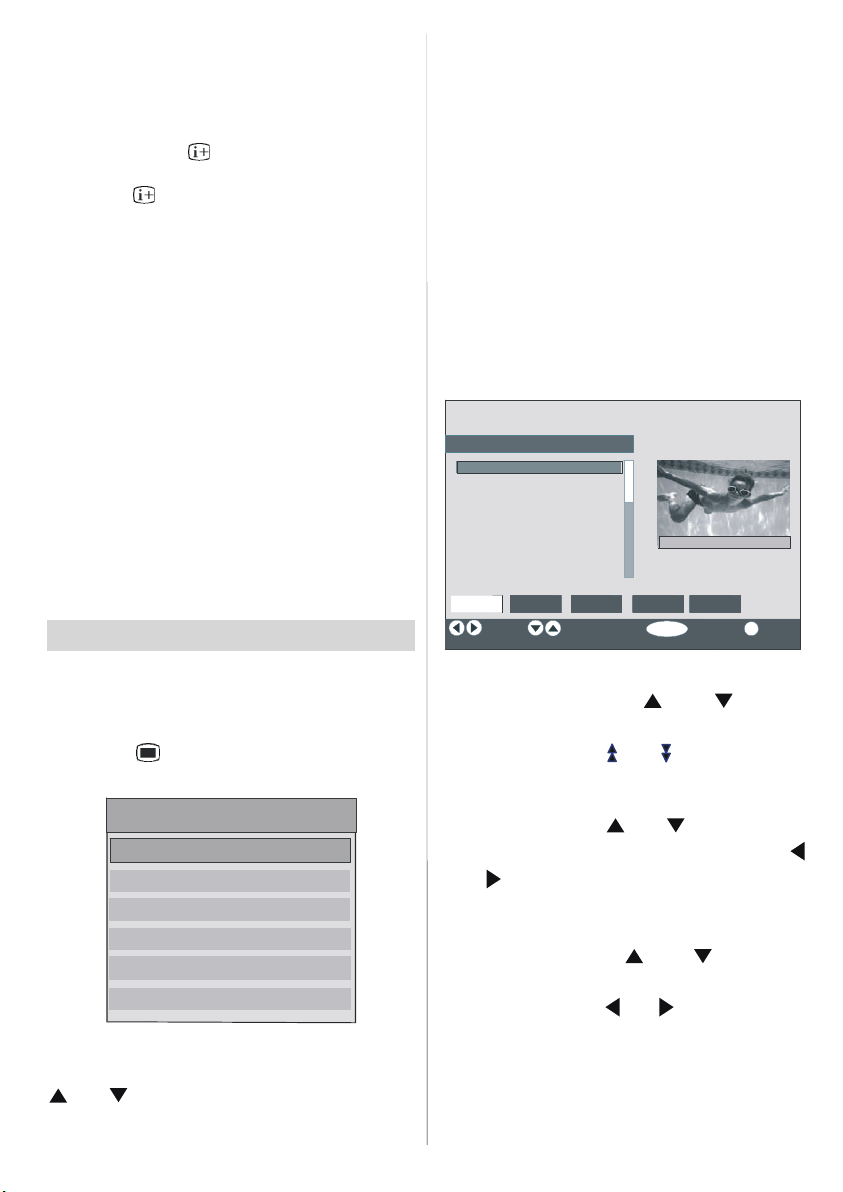
• Durch Drücken der Taste GELB/BLAU können Sie
das Tagesprogramm einen Tag vor und zurück
blättern.
• Drücken Sie die Tasten GRÜN/ROT ,um die
Programmzeit zu ändern.
• Über die Taste
können Sie einfach eine
ausführlicheHilfe aufrufen.Durch erneutesDrücken
der Taste
können Sie das Hilfe-Menü wieder
ausblenden.
Anzeige der Untertitel
Bei einer digitalen, terrestrischen Sendung
(DVB-T) werden manche Programme mit
Untertitelnausgestrahlt.DieUntertitelkönnen
beimBetrachten desProgrammsangezeigt
werden.
•Wenn die Taste GREEN/GRÜN gedrückt wird, wird
der Bildschirm Subtitle Selection/Untertitelauswahl
angezeigt. Sie können die Option Untertitel auf EIN
oder AU S stellen. Details zu den Optionen
Untertitelsprache (Subtitle language) finden Sie im
Abschnitt “Spracheinstellungen”(Language Settings)
im Abschnitt “MenüEinstellungen (Configuration)”.
TELETEXT
DieVerwendung desTeletextsund seiner Funktionen
entsprechenjenendes analogenTeletextsystems.Bitte
beachten Sie die Hinweise zum “Analogen Teletext”.
DTV-Menüsystem
Das IDTV-Menü kann nur aufgerufen werden, wenn
Sie eine digitale, terrestrische Sendung ansehen.
DrückenSiedieTasteDTT/TV, umIDTVeinzuschalten,
während das TV-Gerät im analogen Modus ist.
DrückenSie
.
Das Menü erscheintauf dem Bildschirm:
Hauptmenü
Kanalliste
Installation
Timer
TV Einstellungen
Common Interface
Kanalliste (Channel List)
Drücken Sie im Hauptmenü (Main Menu) die Tasten
oder aufderFernbedienung,stellenSie sicher,,
dassdieersteOptionKanalliste(ChannelList)markiert
ist und drücken Sie die Taste OK, um die Kanalliste
(Channel List) anzuzeigen.
In diesem Menü können Sie folgende Aktionen
ausführen:
1. Navigieren in der Gesamtliste
2. Kanäle sortieren*
3. Löschen von Kanälen
4. Kanäle umbenennen
5. Kanäle sperren
6. Favoriten einrichten
*Je nach der Länderaus wahl bei der
Erstinstallation ist die Option “VERSCHIEBEN”
(MOVE) in der Kanal liste eventuel l nicht
eingeblendet.
In der Option Kanalliste (Channel List) werden die
Kanäle verwaltet.
Kanalliste
1. BBC ONE
2. BBC TWO
3. ITV 8
4. Channel 4
5. BBC THREE
6. Teletext
7. BBC FOUR
8. Sky Travel
9. UKHistory
10. RTL
Auswahl Löschen
Funktion
ä Aufrufen Mehr...
1 BBC ONE
Sperre
Navigieren in der Gesamtliste
• Drücken Sie die Tasten oder , um den
vorherigen bzw. nächsten Kanal auszuwählen
• Siekönnendie Tasten
oder drücken, umeinen
Seite weiter nach oben oder unten zu blättern.
• Um einen bestimmtenKanal anzusehen, markieren
Sieihn mitdenTasten
oder , unddrückenSie
dann die Taste OK, während über die Tasten
oder in derOption Kanalliste(Channel List) das
Symbol “SELECT“ markiert wird.
Verschiebenvon Kanälenin der Kanalliste
• Drücken Sie die Taste oder , um den zu
verschiebenden Kanal zu auszuwählen.
•DrückenSiedieTasten
oder , umimKanallisten-
Menü die Option “Verschieben” ( Move)
auszuwählen.
Neben der Option “OK” wird nun “Verschieben”
eingeblendet;drückenSiedannOK,um denmarkierten
Kanal auf die gewünschte Position in der Kanalliste
zu verschieben.
- 85 -
Page 15
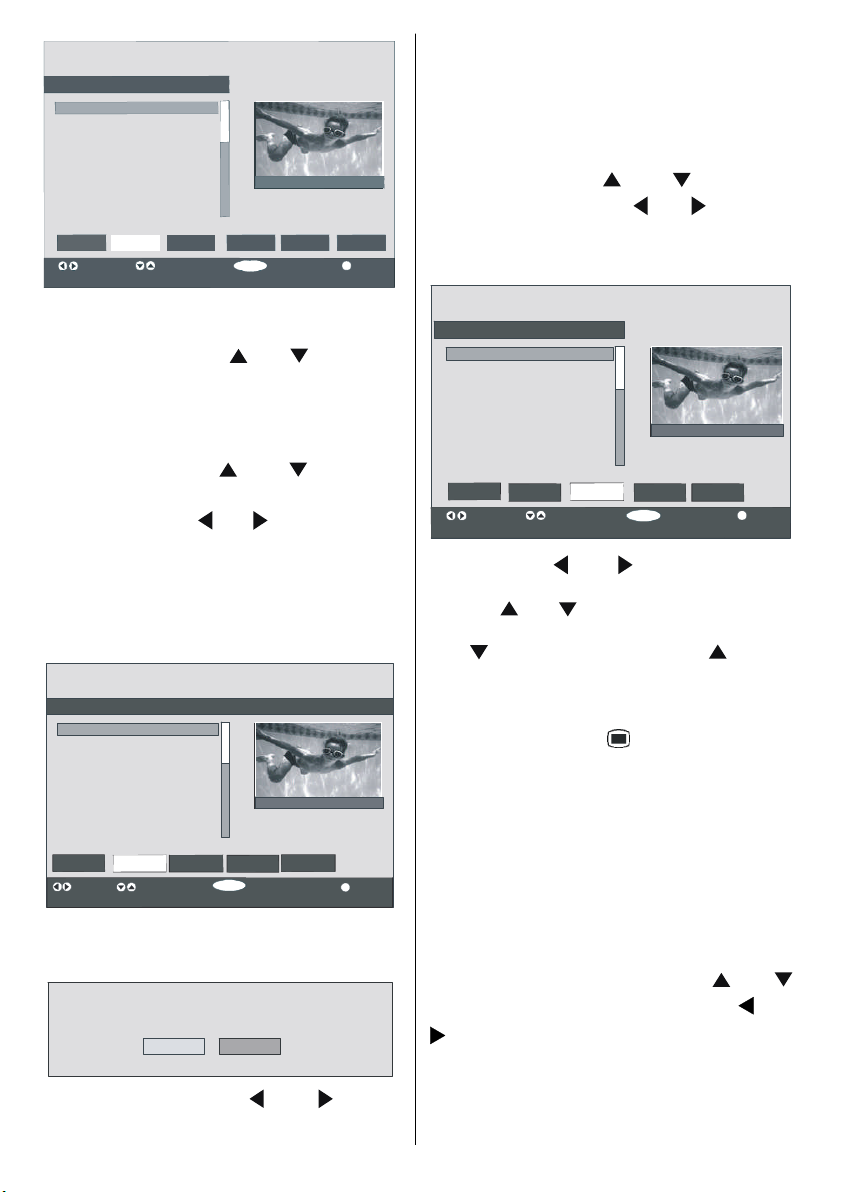
1. BBC ONE
Kanalliste
2. BBC TWO
3. ITV 8
4. Channel 4
5. BBC THREE
6. Teletext
7. BBC FOUR
8. Sky Travel
9. UKHistory
10. RTL
Auswahl
Funktion
Löschen
Kanalw hlenä
NameBearb
Sperre
Sortieren
Mehr...
• Drücken Sie die Taste OK, um den ausgewählen
Kanalzu markieren.
• VerwendenSiedie Tasten
oder , umdie neue
Position des Kanals auszuwählen und drücken Sie
dieTasteOK, um den Kanalin die neue Positionzu
verschieben und zum Menü zurückzukehren.
Löschen von Kanälen in der Kanalliste
•Drücken Sie die Taste oder , um den zu
verschiebenden Kanal zu auszuwählen.
DrückenSiedieTasten
Menü die Option “Löschen“ (Delete) auszuwählen.
Im Menü Kanalliste (Channel List) befindet sich die
Option “Löschen”(“Delete“)nebender Option OKam
unteren Bildschirmrand. Um den in der Kanalliste
markierten Kanal zu löschen, drücken Sie die Taste
OK.
1. BBC ONE
2. BBC TWO
3. ITV 8
4. Channel 4
5. BBC THREE
6. Teletext
7. BBC FOUR
8. Sky Travel
9. UKHistory
10. RTL
Auswahl Löschen NameBearb Sperre Favoriten
Funktion Kanal w hlenä
Drücken Sie die Taste OK, um den in der Kanalliste
markierten Kanal zu löschen. Der folgende Hinweis
erscheintauf dem Bildschirm.
Favoritenliste wird ausgeschaltet.Sind Sie sicher?
ä
• Drücken Sie die Tasten oder , um die
gewünschte Option zu markieren.
oder , umim Kanallisten-
Löschen
Ja Nein
•Wenn SiedieTaste OK drücken, während“Ja” (Yes)
ausgewählt ist, wird der markierte Kanal gelöscht.
• Wenn Sie “Nein” (No) auswählen, wird der
Löschvorgang abgebrochen.
Kanäleumbenennen
UmeinenbestimmtenKanalumzubenennen,mussder
Kanal über die Tasten
anschließend überdie Tasten
oder markiert und
oder das Symbol
“Namen bearbeiten“ (Edit Name) markiert werden.
Drücken Sie die Taste OK, um die
Umbenennungsfunktion zu aktivieren.
1. BBC ONE
2. BBC TWO
3. ITV 8
4. Channel 4
5. BBC THREE
6. Teletext
7. BBC FOUR
8. Sky Travel
9. UKHistory
10. RTL
Auswahl
Funktion
Löschen
NameBearb
Kanalw hlenä
Sperre
Favoriten
Mehr...
Mit den Tasten oder verschieben Sie den
Eingabepunkt zum nächsten/vorigen Zeichen. Über
dieTasten
oder könnenSiedasaktuelleZeichen
ändern. So wird zumBeispiel dasZeichen “b” mit der
Taste
zueinem“a”odermitderTaste zueinem
“c”. Durch Drücken der Zifferntasten “0...9" können
Sie das markierte Zeichen durch eines der Zeichen,
die über der Taste aufgedruckt sind, ersetzen.
Drücken Sie die Taste
, um die Bearbeitung
abzubrechenoderdieTasteOK,um denneuenNamen
zu speichern.
Kanäle sperren
Das Sperren von Kanälen bietet die Möglichkeit,
bestimmte Kanäle nur mit Passwort zugänglich zu
machen.
Um einen Kanal zu sperren, müssen Sie zunächst
das Passwort kennen. Es ist werksseitig auf 0000
gesetzt und kann nur im Menü Einstellungen (Con-
figuration) geändert werden.
Markieren Sie denKanal überdie Tasten
und wählen Sie durch Drücken der Tasten oder
die Option “Sperren” (“Lock“). Drücken Sie dann
die Taste OK und eine Passwort-Dialogbox wird
eingeblendet.
oder
- 86 -
Page 16

OK
1. BBC ONE
i
OK
Liste 1 Liste 2 Liste 3 Liste 4 Liste 5
2. BBC TWO
3. ITV 8
4. Channel 4
5. BBC THREE
6. Teletext
7. BBC FOUR
8. SkyTravel
9. UKHistory
10. RTL
Auswahl
Löschen
NameBearb
Funktion Kanal w hlenä
Sperre
Sperren/Entsperren
Favoriten
Mehr...
Favoriten einrichten
Sie können verschiedene Kanäle als Favoriten
markieren,sodassSienurnochdurchdiebevorzugten
Kanäle navigieren. Um einen Favoriten einzustellen,
markieren Sie im unteren Teil des Menüs Kanalliste
(Channel List) die Option “Favoriten” (“Favourites”).
Markieren Sie im unteren Teil des Menüs Kanalliste
(Channel List) die Option “Favoriten” (“Favourites
”)und drücken Sie anschließend die Taste OK. Das
Menü Favoritenliste bearbeiten (Edit Favourite
Lists) wird eingeblendet.
SiekönnenIhre bevorzugtenKanälefolgendermaßen
auflisten:Liste 1, Liste2, Liste3, Liste 4 oder Liste5.
Wenn Sie 5 Listen verwenden, könnenSie Kanäle in
verschiedeneKategorieneinteilen(Sport,Musicetc.).
Wenn Sie dann die Listennummer der bevorzugten
Kanäle im Untermenü Favoriten-Modus (Favourite
Mode) des Menüs Einstellungen (Configuration)
aktivieren, aktivieren Sie nur die Kanäle der
ausgewählten Liste. Das Menü Einstellungen (Configuration)erreichenSievom Hauptmenü(MainMenu)
aus.
1. BBC ONE
2. BBC TWO
3. ITV 8
4. Channel 4
5. BBC THREE
6. Teletext
7. BBC FOUR
8. SkyTravel
9. UKHistory
Kanal zu einer Favoritenliste hinzufügen:
• Markieren Sie über die Tasten / den Kanal,
den Sie zur Favoritenliste hinzufügen möchten.
•DrückenSiedieTasten
/ ,umdieListennummer
auszuwählen.
•DrückenSie die Taste
, um denmarkiertenKanal
der ausgewählten Liste hinzuzufügen.
Ein Symbol zeigt an, in welcher Favoritenliste sich
jeder Kanal befindet (d.h., in der obigen Abbildung
zeigt das Symbol
z.B. an, dass BBC ONE der
Liste 1 hinzugefügt ist.)
Kanal aus einer Favoritenliste entfernen:
• Markieren Sie den Kanal, den Sie aus der
Favoritenliste entfernen möchten.
•MarkierenSiedieListennummerdeszuentfernenden
Kanalsund drücken Sie die Taste OK. Das Symbol
der Listennummer verschwindet aus dem Menü.
Beachten Sie: Ein Kanal kann i n mehreren
Favoritenlisten vorhanden sein.
Um die Favoriten (Favourites) zu aktivieren, rufen
Sie das Menü Einstellungen (Configuration) auf und
wählen Sie die zu aktivierende Listennummer im
Favoriten-Modus (Favourite Mode) aus, indem Sie
die Tasten
oder drücken. Um die Favoriten
abzubrechen, stellen Sie die Option Favoriten-
Modus (Favourite Mode) auf Off (Aus).
Navigieren Sie mit der Taste “BLAU“ durch die
bevorzugten Kanäle:
ÜberdieTaste“BLAU”könnenSie durchdieListe der
bevorzugten Kanäle navigieren. Mit jedem Drücken
der Taste “BLAU“ können Sie nacheinander durch
die bevorzugtenKanäle, die sich ganz obenauf jeder
Kanalliste befinden, navigieren.
Wenn eineKanalliste ausgewählt worden ist,können
SiedurchdieFavoriten-KanäledieserListenavigieren,
indem Siedie TastenP + oder - P drücken.
Anzeigen der Hilfe mit der Taste INFO
DrückenSie menüübergreifend die Taste “INFO”, um
ausführlicheHilfe zudenMenüfunktionenzu erhalten.
Beim Menü Kanalliste (Channel List) wird der
folgende Hinweis eingeblendet.
markierten Kanal zu wählen.
Drücken Sie MENU, umdiesen Bildschirm zu verlassen.
Liste ausw hlenä
Kanal w hlenä
Hinweis:
Über die Option Weiter (More) und die Taste
Mehr...
erhalten Sie schnelle und au sführliche
Informationen über alle Menüs in IDTV, wobei
jeweils Info rmationen zu der m ar kierten
Menüoption eingeblendet werden.
- 87 -
Page 17

Installation
Möchten Sie nach analogen
Das Menü Installation (Installation) soll Ihnen
hauptsächlich beim effektiven Erstellen einer
Kanaltabelle (Channel Table) behilflich sein.
Markieren Sie “Ja” (Yes) und drücken Sie die Taste
OK, um nach analogen Kanälen zu suchen. Das
folgende Menü für eine analoge Kanalsuche wird
eingeblendet.
Autoprogramm
Kanalliste
Installation
Timer
In diesem Menüsind folgendeSymbole enthalten:
1.Automatische Suche(AutomaticSearch)
2. ManuelleSuche (ManualSearch)
3.Erstinstallation(First TimeInstallation)
Installation
Manualler
Suchlauf
Erste Installation
Automatische Suche (Automatic Search):
DieAutomatische Suche wirddurch das Drücken der
Taste OKgestartet.Die Option Automatische Suche
(Automatic Search) ist dabeimarkiert.
Auf dem Bildschirm wird folgender Hinweis
eingeblendet.
Überprüfen Sieden Antennenanschluss. Möchten Sie
einen automatischen Suchlauf beginnen?Ihre...
Ja
Markieren Sie über dieTasten oder “Ja” (Yes)
oder “Nein” (No), und drücken Sie zum Auswählen
dieTasteOK.
Wenn “Ja” (Yes) ausgewählt wird, beginnt die
automatische Suche.
Wenn “Nein” (No) ausgewählt wird, wird die
automatische Suche abgebrochen.
Nach Beendigung der Suche nach digitalen Kanälen
wird eine Meldung eingeblendet, die die Suche nach
analogen Kanälen abfragt.
Kan len suchen?ä
Nein
Land
Sprache
ANTENNENKABEL ÜBERPR.
AUTO. PROGRAMMIER SYSTEM
Deutschland
Ok
Abbr.
Stellen Sie durch Drücken der Taste oder die
Option Land (Country) ein und drücken Sie
anschließend
, um die Option Sprache (Language)
zu markieren. Zur Auswahl der Sprache (Language)
drücken Sie
oder . Verwenden Sie dieTaste
oder , umdieOptionTXT-Sprache (TXTLanguage)
auszuwählen und stellen Sie sie mit den Tasten
oder ein. Drücken SieOK, um fortzusetzen:
D
63.75 MHz
6%
63.75 MHz
Abbr.
Nach Abschluss des APS wird die Programmtabelle
aufdemBildschirm angezeigt.In derProgrammtabelle
sehenSie die Programmnummernsowie dieNamen,
die den Programmen zugeordnet sind.
Wenn Sie mit den Speicherplätzen und/oder den
Programmnamennichteinverstandensind,könnenSie
diese im Untermenü APS des Menüs Settings
(Einstellungen) ändern.
Alle Dienste werden durchsucht und es wird
automatischeine Kanaltabelleerstellt.
- 88 -
Page 18

Alle gefundenen Kanäle werden nach ihren
Sind Sie sicher, dass Sie alle Kan le und Einstellungen
ANTENNENKABEL ÜBERPR.
Kanalnummern sortiert gespeichert. Manche Dienste
erscheinen möglicherweise nicht unter der richtigen
Kanalnummer. ZumZeitpunkt derDrucklegunghaben
noch nicht alle Sender ihre Kanalnummern-
Informationen geschickt.
Manuelle Suche:
Bei der manuellen Suche (manual search) wird die
NummerdesMultiplexersmanuelleingegebenundes
wird nur dieserMultiplexernach Kanälendurchsucht.
Für jede gültige Kanalnummer wirdam unterenRand
desBildschirmsderSignalpegel,dieSignalqualitätund
der Netzwerkname eingeblendet.
Bei beiden Suchmöglichkeitenwird jeder bestehende
KanalinderDatenbanknichtnocheinmalgespeichert,
damiteskeineDuplikategibt.
Erste Installation (First Time Installation)
Sie können diese Option verwenden, um
Standardeinstellungen zu laden, die werksseitig im
Empfänger gespeichert wurden. Um die
Werkseinstellungen zu übernehmen, markieren Sie
die Option “Erste Installation” (“First Time Installa-
tion”) und drücken Sie die Taste OK und bestätigen
Sie. Wählen Sie“Ja” (Yes),indem Siebei markiertem
“Ja” (Yes) die Taste OK drücken, um die bestehende
Kanaltabelle zu löschen.
Kan len suchen?ä
Nein
Markieren Sieüber dieTasten oder die Option
„Ja“ und drücken Sie die Taste „OK“, um nach
analogen Kanälen zusuchen. Das folgendeMenü für
eine analoge Kanalsuche wird eingeblendet.
Autoprogramm
Land
Sprache
Teletext Sprache
AUTO. PROGRAMMIER SYSTEM
D
Ok
Abbr.
der ersten Installation löschen wollen?
Ja
ä
Nach dem Laden der Werkseinstellungen wird das
Menü Erste Installation (First Time Installation)
angezeigt.
WennSie IhrFernsehgerätdaserste Mal einschalten,
erscheint das Menü für die Sprachauswahl auf dem
Bildschirm.WählenSie über dieTasten
gewünschte Sprachoption und aktivieren Sie sie mit
derTaste OK.
Wenn die Sprache ausgewählt worden ist, wird über
eine Meldung der Start der automatischen Suche
abgefragt.
Nein
Markieren Sie über die Tasten oder die Option
“Ja” (Yes) und drücken Sie die Taste OK, um die In-
stallationzustarten.NachBeendigungderSuchenach
digitalen KanälenwirdeineMeldungeingeblendet,die
die Suche nach analogen Kanälen abfragt.
oder die
Stellen Sie durch Drücken der Taste oder die
Option Land (Country) ein und drücken Sie
anschließend
, umdie Option Sprache (Language)
zu markieren. Zur Auswahl der Sprache (Language)
drücken Sie
oder .Verwenden Sie die Taste
oder , umdieOptionTXT-Sprache (TXTLanguage)
auszuwählen und stellen Sie sie mit den Tasten
oder ein. Drücken SieOK, um fortzusetzen:
Einstellungen(Configuration)
DrückenSie dieTaste , um dasHauptmenü (Main
Menu) anzuzeigen, und zweimal die Taste
dieOptionEinstellungen(Configuration)zumarkieren.
Drücken Sie dann die Taste OK, um das Menü
Einstellungen(Configuration)anzuzeigen.DrückenSie
die Taste
- 89 -
, um das Menü zuverlassen.
Kanalliste
Installation
Timer
, um
Page 19

Die verschiedenen Konfigurationsfunktionen werden
i
4
Verlassen
ineiner Liste angezeigt,danebendas Bilddes gerade
ausgewählten Kanals auf einem Viertel des
Bildschirms. Sie können eine Funktion auswählen,
indem Sie die mit den Tasten
oder die
entsprechende Menüzeile markieren.
Einstellungen
Favouriten-Modus
Kanalliste
Kindersicherung
Zeiteinstellungen
Receiver-Upgrade
Favoritenmodus ndernä
Aus
Tv
V.0.7 (EU)
Deutschland
OK
Mehr...
Favoriten-Modus (Favourite Mode
Diese Funktion aktiviert bzw. deaktiviert den Modus
Favoriten-Liste.
Stellen Sie die Option Favoriten-Modus (Favourite
Mode) über die Tasten
oder auf “Liste 1,
Liste 2,..., Liste 5 oder Aus“.
Wenn Sie “Aus“ (“Off“) wählen, wird der Favoriten-
Modus.
Wenn der “Favoriten-Modus” (“Favourite Mode”)
über die Auswahl einer Kanallistennumer eingestellt
wurde, kann im normalen Betriebsmodus durch das
Drücken der Tasten P+ und -P nur durch Kanäle
navigiert werden, die vorher in der ausgewählten
Kanalliste als Favoriten markiert wurden.
Kanalliste (Channel List)
Markieren Sie im Menü Einstellungen die Option
Kanalliste (Channel List) über die Tasten
oder
.
Stellen Siedie Option Kanalliste (ChannelList) über
dieTasten
oder auf “NurTV,oderNur Radio“.
Diese Funktion beschränkt die Navigation auf den
ausgewählten Kanallistentyp.
BeiderEinstellung“NurRadio“kannmittelsderTasten
P +oderP- auschließlichdurchRadiokanälenavigiert
werden, die sich in der Kanalliste befinden.
Spracheinstellungen (Language Settings)
Markieren Sie im Menü Einstellungen (Configuration)
die Option Spracheinstellungen (Language Settings)
über die Tasten
oder . Drücken Sie OK.
Daraufhin wird das Untermenü Spracheinstellungen
eingeblendet.
Systemsprache
Audiosprache
Untertitelsprache
Markieren Sie über die Tasten oder das
Menüsymbol, das eingestellt werden soll.
Systemsprache (System Language)
Die Option Systemsprache (System Language) legt
die Menüsprache auf dem Bildschirm fest.
Navigieren Sie mit den Tasten
oder durch die
Einstellung der Systemsprache (System Language).
Audiosprache (Audio Language)
Digitale terrestrische TV-Kanäle können gleichzeitig
Audiokanäle in mehr als einer Sprache senden. Mit
dieser Funktion wählen Sie aus, in welcher Sprache
Sie denAudiokanal hören, wennSie zu einem Kanal,
der mehrere Audiokanäle sendet, wechseln.
Navigieren Sieüber dieTasten
oder durchdie
Sprachoptionen.
Untertitelsprache (Subtitle Language)
Digitale terrestrische TV-Kanäle können Untertitel
senden, die auf dem Bildschirm für Hörgeschädigte
angezeigt werden.Mit dieserFunktionkönnenSie die
gewünschte Untertitelsprache auswählen und die
automatischeAnzeigevonUntertitelnaktivieren,wann
immer Untertitelinformationen gesendet werden.
Navigieren Sie mit den Tasten
oder durch die
Sprachoptionen oder “Aus”.
Kindersicherungseinstellungen (Parental Settings)
Manche Kanäle senden Material, das die jüngeren
MitgliederIhrerFamilienichtsehensollten.JederKanal
kann “gesperrt“ werden, damit er nicht zur Ansicht
ausgewählt werden kann, ohne dass vorher ein
vierstelliger PIN-Code eingegebenwird. AufdieseArt
undWeise kannjederbeliebigeKanal,der fürjüngere
Zuschauer nicht geeignet ist, geschützt werden.
Diese Funktion aktiviert bzw. deaktiviert das MenüSchutzsystemundermöglichteineÄnderungdesPIN-
Codes. Funktion zur Kanal- und Menüsperre.
Markieren Sie die Option
Kindersicherungseinstellungen (Parental Settings)
über dieTasten oder .
Drücken Sie die Taste OK, um zum Menü
Kindersicherungseinstellungen(ParentalSettings) zu
gelangen. Es wird einDialogfenstergeöffnet, indem
der Sperrcode abgefragt wird.
- 90 -
Page 20

Aus
Alter 5
über die Tasten
Verlassen
Upgradesuchen. Warten oder zumAbbrechen auf
MENÜdrücken.
oder . Drücken Sie OK .
Daraufhinwirddas UntermenüZeiteinstellungen(Time
Settings) eingeblendet.
Es gibt nur einen Code, der anfänglich auf „0000“
gesetzt ist. Geben Sie den Sperrcode ein. Wenn der
falsche Sperrcode eingegeben wurde, wird der
folgende Hinweis eingeblendet und die Eingabe
abgewiesen.
Wenn Sie das Passwort korrekt eingeben, wird das
Menü Kindersicherungseinstellungen (Parental Set-
tings)
mit den folgenden Optionen angezeigt:
Alterssperre
Menu sperren
Markieren Sie über die Tasten oder das
Menüsymbol, das eingestellt werden soll.
Altersbeschränkung (Maturity Lock):
Stellen Sie die Option Altersbeschränkung (Maturity
Lock) über dieTasten
oder auf “Aus, 4 Jahre, 5
Jahre .... 17 Jahre, 18 Jahre“. (“Aus, 4 Jahre, 5
Jahre,..., 18 Jahre, Freigegeben ab 6 Jahren, Keine
Altersbeschränkung (FRA) oder Nur für
Erwachsene”.)
Menüsperre (Menu Lock):
Dort können Siedie Sperre für dasHauptmenü (Main
Menu) oder das Installationsmenü (Installation)
einrichten/zurücksetzen, um den Zugriff zu sperren.
Wenn die Menüsperre(Menu Lock) deaktiviert ist,ist
das Menüsystem voll zugänglich.
Aus: Alle Menüs sind frei zugänglich.
Hauptmenü(Main Menu):Auf das Hauptmenü (Main
Menu) kann nur mit dem richtigen Sperrcode
zugegriffen werden. Damit kann der Benutzer weder
Kanäle hinzufügen, löschen, umbenennen,
verschieben, noch Timereinstellungen vornehmen.
Installation: Das Menü Installation ist gesperrt, so
dass der Benutzer keine Kanäle hinzufügen kann.
Beim Verlassendes Menüs Einstellungenwerden die
Änderungen gespeichert.
Sperrcode einstellen (Set Lock Key):
In diesem Menü können Sie den Sperrcode ändern
und den Kindersicherungsmodus einstellen oder
ändern.
Zeiteinstellungen (Time Settings)
Markieren Sie im Menü Einstellungen (Configuration)
die Option Spracheinstellungen (Language Settings)
AktuelleZeit
Einstellung Zeitzone
Zeitzone
14:26
Auto
GMT +0
Markieren Sie die Option Zeitzoneneinstellung (Time
Zone Setting) über die Tasten
oder . Die
Einstellung dieserOption nehmen Siemit den Tasten
oder vor. Sie kann auf AUTO oder MANUELL
gestellt werden. Wenn AUTO gewählt wird, können
dieOptionenAktuelleZeitundZeitzonenichteingestellt
werden.
Wenn Manuell ausgewählt wird, kann die Zeitzone
geändert werden.
•WählenSie dieOption Zeitzone(Time Zone)mit den
Tasten
oder . Verwenden Sie die Tasten
oder , um die Zeitzone zwischen GMT-12 oder
GMT+12 zu ändern. Die aktuelle Zeit oben im Menü
ändert sich dann entsprechend er eingestellten
Zeitzone.
Empfängeraktualisierung (Receiver Upgrade)
IDTV kann über das Menü Einstellungen (Configuration), in das Sie vom Hauptmenü (Main Menu) aus
gelangen, aktualisiert werden.
Einstellungen
Favouriten-Modus
Kanalliste
Spracheinstellungen
Kindersicherung
Zeiteinstellungen
Receiver-Upgrade
OK
Upgrade suchen
Aus
Tv
V.0.7 (EU)
Land :
Markieren Sie im Menü Einstellungen (Configuration)
die Option Empfängeraktualisierung (Receiver
Upgrade) über die Tasten
oder und drücken
Sie dieTasteOK, um denAktualisierungsvorgang zu
starten. Das folgende Menü erscheint auf dem
Bildschirm.
Software Upgrade
Fortschrittsanzeige Suche:
- 91 -
Page 21

Wenn nach Abschluss des Suchvorgangs keine
Einstellungen
1. ITV 1 20:00 21:00 12/05/2005 Inaktiv
Wird ein ungültiger Wert für Start- oder Endzeit
neuen Software gefunden worden ist, wird auf dem
Bildschirm folgender Hinweis eingeblendet: ” Com-
pleted searching for upgrade. “No new software was
found”Die Suche nach einer Aktualisierung
wurde abgeschlossen. Es konnte keine neue
Software gefunden werden”.
Timer
Durch Drücken der Taste gelangen Sie ins
Hauptmenü(MainMenu).MarkierenSieüberdieTasten
oder die Option Timer, und drücken Sie die
Taste OK,um das Menü Timer anzuzeigen.
Hauptmenü
Kanalliste
Installation
Timer
TV Einstellungen
Common Interface
Sie können bis zufünf separate Timer einrichten und
jederwirdimBildschirmProgrammtimer (Programme
Timers) angezeigt, und zwar mit der Nummer des
Ereignisses, dem auszuwählenden Kanal, der
Beginnzeit,derEndzeitunddem Modus -unabhängig
davon, ob das Ereignis aktiv ist (und bearbeitet wird)
oder nicht.
Programm-Timer
2. BBC ONE 00:00 00:00 01/01/2005 Inaktiv
3. BBCONE 00:00 00:00 01/01/2005 Inaktiv
4. BBC ONE 00:00 00:00 01/01/2005 Inaktiv
5. BBC ONE 00:00 00:00 01/01/2005 Inaktiv
6. BBC ONE 00:00 00:00 01/01/2005 Inaktiv
Verschieben/ ndernä
• Um einEreignis einzustellen,markieren Siedessen
Modus-SchaltflächemitdenTasten
drückenSie aufOK, um das Eingabefensterfür den
Timer zu öffnen.
Typ:
Start:
Ende:
Datum:
Modus:
OK
Verlassen Timer bearbeiten Mehr...
oder und
TV
3. ITV
00:00
00:00
03/06/2005
Einmalig
10:42
04/07/2005
• In diesem Fenster können folgende sechs
Einstellungen eingerichtet werden: Kanaltyp,
Kanalname, Beginnzeit, Endezeit, Datum und
Wiederholung. Sie könnenmit denTasten
zwischen diesen Einstellungen hin- und
herwechseln.
• Der Kanaltyp kann über die Tasten
oder und
eingestellt werden. Dadurch wird eingestellt, dass
nur die ausgewählten Kanaltypen angezeigt
werden.
• Der Kanalnamewird überdie Tasten
eingestellt, um den Kanal anzuzeigen, der das
Programmsendet.
• Die Beginn- und Endzeit und das Datum werden
jeweilsmit den Zifferntasten auf derFernbedienung
eingegeben, und zwar im 24-Stunden-Format.
• Die Option Wiederholung (Frequency Mode)
bestimmt, wie oft der Empfänger dieses Ereignis
aktivieren soll und wird mit den Tasten
auf entweder Once (Einmal), Daily (Täglich) oder
Weekly (Wöchentlich) eingestellt.
Hinweis:
oder Datum eingegeben, erscheint die Meldung
“Eingegebener Wert ungültig" im Menü.
TV-Setup
Über dieses Symbol gelangen Sie zu den TVFunktionen.
VomHauptmenü (Main Menu) ausgelangenSie zum
MenüDigitalTVSetup.DrückenSiedieTaste
um das Hauptmenü (Main Menu) aufzurufen und
markierenSie über dieTasten
oder die Option
TV Setup. Drücken Sie die Taste OK, um das Menü
TV Setup aufzurufen.
Hauptmenü
Kanalliste
Installation
Timer
TV Einstellungen
Common Interface
Im Abschnitt Menüsystem Analog-TV finden Sie
- 92 -
oder
oder und
oder
MENÜ,
Page 22

ausführliche Informationen über sämtliche
Menüoptionen.
Common Interface
•DrückenSiedie Taste , umdasHauptmenü(Main
Menu)anzuzeigen, undmarkierenSiedieZeileCom-
mon Interface über die Tasten
DrückenSie anschließend dieTasteOK.
oder .
Hauptmenü
Installation
Timer
TV Einstellungen
Common Interface
Menüsystem Analog-TV
Menü Picture / Bild
BILD
Mode
Kontrast
Helligkeit
Schärfe
Farbe
Um die kostenpflichtigen Kanäle der digitalen,
terrestrischen Sendungen nutzen zu können, ist es
Voraussetzung, sich bei einem Pay-TV-Anbieter
anzumelden. BesorgenSie sichdurchdieAnmeldung
bei einem Pay-TV-Anbieter die CAM-Module und die
Smartcard und setzen Sie sie wie folgt in das TVGerät ein:
1. Schalten Siedas Fernsehgerätaus undziehen Sie
den Netzstecker.
2. Stecken Sie dasCAM-Modulund dieSmartCard in
den Schlitz, der sich im Anschlussfach auf der
linken Seite des TV-Geräts (von vorne gesehen)
befindet.
• DasCAM-Modulsollte korrekt eingesetztwerden.In
der falschen Orientierung kann das Modul nicht
eingesetzt werden. Versuchen Sienicht, das CAMModul mit Gewalt einzusetzen, da dies sowohl das
Modulals auchdas TV-Anschlussfach beschädigen
kann.
3. Schließen Sie das TV-Gerät wieder an die
Stromversorgungan, schalten Sie ein undwarten
Sie einenMoment, bis die Karte aktiviert wurde.
• Bei manchen CAM-Modulen kann folgende
Einstellungennotwendigsein:RichtenSiedasCAM-
Modulein, indem Sie dasIDTV-Menü, OptionCommon Interface aufrufen und die Taste OK drücken.
(DasCAM-Setup-Menü wirdnur dann eingeblendet,
wenn es notwendig ist.)
Im Bildmenü werden am unteren Rand der OSDAnzeige Auflösungsinformationen angegeben, wenn
der PC-, YPbPr- oder HDMI-Modus ausgewählt wird.
Mode
WählenSie Modus mitderTaste
/
Sie dieTaste
auszuwählen: Kino, Dynamisch und Natürlich (Cin-
ema,Dynamicand Natural..
, um eineder folgenden Optionen
/
aus.Drücken
Helligkeit/Kontrast/Schärfe/Farbe/Farbton
(Contrast/Brightness/Sharpness/Colour/
Hue)
Wählen Sie die gewünschte Option durch Drücken
der Taste
DrückenSie die Taste
Option zu ändern.
Hinweis:Die Option Farbton (Hue) wird im Bildmenü
angezeigt, wenn das TV-Gerät ein NTSC-Signal
empfängt.
/
.
/
, umdie Einstellungfür die
Farbtemperatur
• Wählen Sie Farbtemperatur (Colour Temp) durch
Drücken der Taste
• DrückenSie die Taste
Optionen auszuwählen: Kühl, Normal und Warm
(Cool,Normaland Warm)
/
.
/
, um eine derfolgenden
Rauschreduktion(Noise Reduction)
Wählen Siedie OptionRauschreduktion (Noise Re-
duction) durch Drücken der Taste
/
Sie dieTaste
auszuwählen: Niedrig, Mittel, Hoch und Aus (Low,
Medium,High or Off.).
, um eineder folgenden Optionen
/
. Drücken
- 93 -
Page 23

Filmmodus (Film-Mode)
Filmewerden miteineranderenZahlvonEinzelbildern
pro Sekunde aufgenommen als normale
Fernsehprogramme.
WählenSiedieOptionFilmmodus(Film-Mode)mit der
Taste
Durch Drücken der Taste
Funktion Ein bzw. Aus. Schalten Sie diese Funktion
ein,wenn Siesich Filmeansehen,um dieSzenenmit
schnellen Bewegungen besser sehen zu können.
/
.
/
schalten Sie diese
3DComb
Der 3D-Kammfilter wird verwendet, um die
Farbübergänge und die Farbqualität der Bilder zu
verbessern.
Wählen Sie die Option 3D Comb durch Drückender
Taste
Sie diese Funktion Ein bzw. Aus.
Beachte n Si e: Die Option 3D Comb i st i m
/
. Durch Drückender Taste/schalten
Bildmodus NATÜRLICH (NATURAL) nicht
verfügbar.
Bildzoom (Picture Zoom)
WählenSie die OptionBildzoom(PictureZoom)durch
Drückender Taste
/
, um zwischenAuto,16:9, 4:3, Panaroma, 14:9
Zoom, Kino, Untertitel oder Zoom (Auto, 16:9,
4:3, Panaromic, 14:9 Zoom, Cinema, Subtitle or
Zoom ) auszuwählen.
/
. Verwenden Siedie Tasten
Reset
WählenSiedie OptionReset durchDrückenderTaste
/. Drücken Sie die Tasten
Bildmodiaufdie Werkseinstellungenzurückzusetzen.
oder OK, um die
Menü Ton (Sound)
Lautstärke
Equalizer
Balance
Kopfhörer
Ton-Modus
Lautstärke (Volume)
Wählen Sie die Option Lautstärke (Volume) durch
DrückenderTaste
, um den Lautstärkepegel zu verändern.
/
. DrückenSie dieTaste
Equalizer
Wählen Sie die Option Equalizer durch Drücken der
/. Drücken Sie die Taste
Taste
Equalizereinstellung zu ändern. Im Equalizer-Menü
kann der Modus auf Pop, Rock, Jazz, Flat, Klassik
oder Benutzer (Pop, Rock, Jazz, Flat, Classic or
User)eingestelltwerden.Wählen Siedie gewünschte
Frequenz über die
verringern Sie die Frequenz, indem Sie die
Taste drücken.
Beachten Sie: Die Einstellungen des Menü Equal-
izer können nur dann geändert werden, wenn
Benutzer (User) als der Equalizermodus
eingestellt ist.
/
-Taste und erhöhen oder
/, um die
Balance
Wählen Sie die Option Balance durch Drücken der
/
Taste
Balance zu verändern. Die Balance kann zwischen -
32 und +32 eingestellt werden.
. Drücken Sie die Taste
/
Kopfhörer(Headphone)
Wählen Siedie OptionKopfhörer(Headphone) durch
/
Drücken der Taste
um in das Menü Kopfhörer zugelangen.
. Drücken Sie die Taste
Lautstärke (Volume)
Wählen Sie die Option Lautstärke (Volume) durch
Drücken der Taste
umdieLautstärkedesKopfhörerszuerhöhen.Drücken
Sie dieTaste
verringern. Die Lautstärke des Kopfhörers kann
zwischen 0 und 63 eingestellt werden.
/
. Drücken Sie die Taste
, um die Lautstärke desKopfhörerszu
Audiomodus (Sound Mode)
WählenSiedieOptionAudiomodus (SoundMode)mit
/
den Tasten
denAudiomodus zu ändern.
DerAudiomodus wird dazubenutzt, denAudiomodus
des Kopfhörers einzustellen und kann entsprechend
der Übertragung auf folgende Modi gesetzt werden:
Mono, Stereo,DualIoderDual II.
. DrückenSie die Taste
balance
Wählen Sie die Option Balance durch Drücken
derTaste
/
.DrückenSiedieTaste
Balance nach rechts zu verschieben. Drücken
Sie die Taste
, um die Balance nach links zu
verschieben. Die Balance kann zwischen -32
und +32 eingestellt werden.
Drücken Sie die Taste MENU, um zum
vorhergehenden Menü zurückzukehren.
- 94 -
/
/-
, um die
/
, um
,um die
,
,
Page 24

Audiomodus (Soundmode)
WählenSie dieOptionTon-Modus mitden Tasten
/
. Sie können zwischen den/
Stereo, Dual I oder Dual II wählen, jedoch nur, wenn
der gewählte Kanal den entsprechenden Modus
unterstützt.
Modi Mono,
AVL
Wählen Siedie Option AVL durch Drückender Taste
/
. DrückenSie die Taste/, um AVL auf EIN
oderAUS zu stellen.
Effekt(Effect)
Wählen Siedie Option Effekt (Effect) durchDrücken
derTaste
Optionauf EINoderAUS zustellen.
/
. DrückenSie die Taste/, um die
Dynamischer Bass (Dynamic Bass)
Dynamischer Bass (Dynamic Bass) wird zum
Erhöhen des Basseffekts des TV-Geräts benutzt.
Wählen Sie die Option Dynamischer Bass (Dynamic
Bass) durch Drücken der Taste
über die Taste
(Dynamic Bass) auf Niedrig, Hoch oderAus. Sollten
Sie gerne in hoher Lautstärken fernsehen, raten wir
von der Einstellung Hoch ab. Das Gerät verfügt über
einen Subwoofer-Ausgang, der einen aktiven
Subwoofer ansteuert, wenn Sie hohe Basspegel
bevorzugen.
Der Subwoofer ist nur aktiv, wenn die Option
Dynamischer Bass (Dynamic Bass) auf Aus gestellt
ist.
/
die Option Dynamischer Bass
/
. Stellen Sie
Subwoofer
Sie können einen externen aktiven Subwoofer
anschließen, um so einen wesentlich tieferen
Basseffekt zu erzeugen.
Wählen Siedie OptionSubwooferdurch Drücken der
Taste
oder Aus gestellt werden.
DieOptionDynamischerBass(DynamicBass)istnicht
verfügbar,wenndie Option SubwooferaufEin gestellt
ist.
Stellen Sie die Option Subwoofer auf Ein, wenn Sie
einen externenSubwoofer an das Gerät anschließen
möchten.
/. Die Option Subwoofer kann auf Ein
3DS
Wählen Siedie Option 3DS durch Drücken der Taste
/
. DieOption3DS kannauf EinoderAusgestellt
werden.
Stellen Sie die Option 3DS auf Ein, wenn Sie einen
externen Subwoofer an das Gerät anschließen
möchten.
Wenn Sie die Option "3DS" auf Ein stellen, sind die
Optionen AVL, Effekt und Equalizer unsichtbar.
Menü Funktion (Feature)
PIP
PAP
Kindersicherung
Sprache
PIP
MarkierenSieimMenü“Funktion”(Feature)dieOption
/
PIPdurchDrückender Tasten
um das UntermenüPIP aufzurufen.
PIP Ein/Aus
PIP-Bild
PIP-Position
PIP Quelle
PIP SWAP
PIP EIN-AUS
Sie können den PIP-Modus durchDrücken der Taste
/
aktivieren oder deaktivieren.
PIP-Bild (PIP-Picture)
DrückenSie
ture) aufzurufen. Die Einstellungen für Kontrast,
Helligkeit,Schärfe,Farbe,Rücksetzen,undSpeichern
(Contrast, Brightness, Sharpness,Colour, Reset and
Storesindidentischmitjenen im Bildmenü(Picture)im
Systemmenü. Bitte lesenSie die Beschreibung zum
Menü Bild (Picture) weiter vorne.
, um dasUntermenüPIP-Bild (PIP Pic-
- 95 -
. DrückenSie
,
Page 25

PIP-Position (PIP position)
PAP Bild
WählenSiedieOptionPIP-Position (PIPposition)mit
derTaste
Einstellen der PIP-Posi tion (PIP position).
InformationenzurPIP-Position (PIP position)werden
am unteren Rand der OSD-Anzeige dargestellt. Sie
können die PIP-Position (PIP position) direkt durch
Drücken derTasten
Die verfügbaren Positionen sind: Unten rechts (Bot-
tom Right), Unten Mitte (Bottom Centre), Unten links
(Bottom Left), Oben links (Top Left), Oben Mitte (Top
Center) und Oben rechts (Top Right).
/
. Verwenden Siedie Taste/
/
ändern.
zum
PIP-Quelle (PIP Source)
Wählen Sie die Option PIP-Quelle (PIP Source) mit
der Taste
zumEinstellenderPIP-Quelle(PIPSource).
Beachten Sie: Wenn die Hauptbildquelle DTT, TV,
/
aus. Verwenden Sie die Taste
AV-1, AV-2 oder AV-3 ist, kann im PIP-Fenster
nur HDMI-1, HDMI-2, AV-5, PC als Quelle
eingestellt werden und umgekehrt.
PIP Programmtausch (PIP SWAP)
Wählen Sie die Option PIP Programmtausch (PIP
SWAP) mit der Taste
/
Tasten
Siedie ProgrammezwischenHaupt-undPIP-Fenster
austauschen.
zurEinstellung.MitdieserFunktionkönnen
/
. Verwenden Sie die
PAP
MarkierenSie imMenü Funktion (Feature)dieOption
PAP durchDrücken derTasten
, um das Untermenü PAP aufzurufen.
/
. DrückenSie
PAP
PAP SWAP
PAP EIN-AUS (PAP ON-OFF)
Sie können den PAP-Modusdurch Drücken derTaste
/
aktivieren oder deaktivieren.
PAP Bild (PAP Picture)
Drücken Sie
Picture) aufzurufen. Die Einstellungen für Kontrast,
Helligkeit,Schärfe,Farbe,Rücksetzen,undSpeichern
(Contrast, Brightness, Sharpness, Colour, Reset and
Storesindidentischmitjenen im Bildmenü(Picture)im
Systemmenü. Bitte lesen Sie die Beschreibung des
Bildmenüs (Picture) weiter vorne.
, um das Untermenü PAP-Bild (PAP
PAP Quelle (PAP Source)
Wählen Siedie Option PAP-Quelle (PAP Source) mit
/
derTaste
zum Einstellen der PAP-Quelle (PAP Source).
Beachten Sie: Wenn die Hauptbildquelle TV, AV-1,
AV-2 oder AV-3 ist, kann im PIP-Fenster nur HDMI-1,
HDMI-2, YPbPr (AV-5), PC als Quelle eingestellt
/
werden und umgekehrt.
aus. Verwenden Sie die Taste
PAP-Programmtausch (PAP SWAP)
Wählen Sie dieOption PAP-Programmtausch (PAP
SWAP) mitder Taste
/
Taste
Programme zwischen Haupt- und PAP-Fenster
austauschen.
Beachten Sie:Alle PIP/PAT-Modi werden im Anhang
aufgelistet.
. Mit dieser Funktion können Sie die
/
aus. Verwenden Siedie
Ausschalt-Timer (Sleep Timer)
Wählen Sie die Option Ausschalt-Timer (Sleep
Timer)durch Drücken derTaste
dieTaste
einzustellen.
DerTimerkannzwischenAUSund120 Minutenin 10Minuten-Intervallen eingestellt werden.
/
,um denAusschalt-Timer(SleepTimer)
/
. Drücken Sie
Kindersicherung(Child Lock)
WählenSie die OptionKindersicherung (ChildLock)
durch Drücken der Taste
DrückenSiedie Taste
(Child Lock) ein- und auszuschalten. Wenn EIN
gewählt wird, kann das TV-Gerät nur über die
Fernbedienunggesteuertwerden.Indiesem Fallsind
die Tasten am Bedienfeld des TV-Gerätes (mit
Ausnahme der Standby-Taste) außer Funktion
gesetzt. Wenn eine Taste gedrückt wird, erscheint
die Meldung “Kindersicherung Ein” (“Child Lock On”)
aufdem Bildschirm.
/
.
/, um dieKindersicherung
Sprache (Language)
Wählen Sie die Option Sprache (Language) durch
Drücken der Taste
/
, um eine Sprache auszuwählen. Folgende
Sprachen sind verfügbar: Englisch, Französisch,
Deutsch, Italienisch, Spanisch, Portugiesisch,
Niederländisch, Griechisch, Schwedisch,
Norwegisch, Dänisch, Finnisch, Türkisch, Kroatisch,
/
. Verwenden Siedie Taste
/
- 96 -
Page 26

Slowenisch, Polnisch, Tschechisch, Ungarisch,
Russisch, Bulgarisch, Griechisch und Slowakisch
(English,French,German,Italian,Spanish,Portuguese,
Dutch, Greek, Swedish, Norwegian, Danish, Finnish,
Turkish,Croatian, Slovenian, Polish,Czech, Hungarian, Russian, Bulgarian, Greek,Slovak.)
AV-2 Out
Wählen Sie die Option AV-2 Out mit den Tasten
. Verwenden Sie die Taste/, um diese Option
auf TV/DTT, AV-1, AV-3, FAV, YPbPr Audio oder
PC Audio einzustellen.
BeachtenSie:Wennals TV-Quelle (TV Source)HDMI
ausgewählt ist, ist auch dieAudioeinstellung HDMI in
den Optionen von AV2-Ausgabe verfügbar.
PC-Audio-Eingang (PCAudioIn)
Wählen Sie dieOption PC-Audio-Eingang (PC Audio
In) durch Drücken der Taste
Durch Drücken der Taste
Audio-Eingang auf TV/DTT, AV-1, AV-2, AV-3, FAV,
YPbPr Audio, PC Audio einstellen
/
.
/
können Sie den PC-
Blauer Hintergrund(BlueBackground)
SiekönnendasTV-Gerätso einstellen,dasseinblauer
Bildschirm angezeigt wird, wenn das Signal zu
schwach ist oder fehlt,oder wenn keine Eingabe von
einem externen Gerät erfolgt.
DieEigenschaftBlauerHintergrund(BlueBackground)
kann durch Drücken der Taste
ausgeschaltet werden.
/
ein- oder
Menühintergrund (Menu Background)
WählenSiedie OptionMenühintergrund (MenuBackground) durch Drücken der Taste
Transparenzwert wird durch Drücken der Taste
eingestellt.
/
. Der
/
Menü Zeitlimit (Menu Timeout)
WählenSie dieOptionMenüZeitlimit(MenuTimeout)
durchDrücken der Taste
könnenSiedasMenü Zeitlimit(MenuTimeout) auf15
Sek, 30 Sek oder 60 Sek. einstellen.
/
. Über dieTaste
/
Teletext-Sprache (Teletext Language)
WählenSiedie OptionTeletext-Sprache(TeletextLanguage) durch Drücken der Taste
/
über die Taste
Ost, Griechenland-Türkei, Kyrillisch, oder Arabisch
(West, East, Turk/Gre,Cyrillic, Arabic) ein.
die Teletext Sprache auf West,
/
. Stellen Sie
Standard-Bildformat (DefaultZoom)
Standard-Bildformat (DefaultZoom) isteine Funktion,
die dafür sorgt, dass das TV-Gerät automatisch auf
diesesBildformat (Panorama, 4:3,14:9) gestellt wird,
wenn kein WSS oder 4:3-Signal vorliegt.
Wählen Sie die Option Standard-Bildformat (Default
Zoom) durch Drücken der Taste
/
. Über die
Taste
/
(DefaultZoom)aufVoll,Panorama,4:3oder14:9Zoom
(Panoramic, 4:3or 14:9 Zoomeinstellen.
könnenSiedieOptionStandard-Bildformat
Menü Installation (install).
/
PROGRAMMIERUNG
Program
Band
Kanal
Farb Norm
Programmtabelle (Program Table)
Wählen Sie die Option Programmtabelle (Program
Table)durch Drücken der Taste
, um die Program mtabelle (Program Table)
anzuzeigen.
P01 BBC 1
P02 C 04
P03 C 05
P05 CH 4
P07 C 04
P08 C 07
P09 C 12
P10 C 15
Durch Bewegen des Cursors in vier Richtungen
könnenSie auf einer Seite 20 Programme erreichen.
Sie können den Cursor in den Seiten auf oder ab
bewegen, indem Sie die Navigationstasten drücken,
um alle dieser Programme im TV-Modus zu sehen
(außer dem AV-Modus). Mit der Cursorbewegung
erfolgt automatisch die Programmauswahl.
- 97 -
P11 S 18
P12 S 29
P13 S 31
P14 S 33
P15 S 34
P16 S 35
P17 S 36
P18 S 37
P19 S 40
P20 C 21
Name
Lösch.
/
. Drücken Sie
Einf.
APS
Page 27

Name
WARNUNG!
Sie können den Namen eines ausgewählten
Programmes durch Drückender Taste ROT ändern.
Der erste Buchstabe des ausgewählten Namens
wird markiert. Drücken Sie die Taste
diesen Buchstaben zu ändern und die Taste
umdie anderenBuchstabenauszuwählen. Speichern
Sieden Namen,indem Siedie Taste ROT drücken.
/
, um
/
Einfügen (Insert)
Wählen Sie das einzufügende Programm über die
Navigationstasten aus. Drücken Sie auf die Taste
GRÜN.Verschieben Siedas ausgewählte Programm
mit Hilfe der Navigationstasten zum gewünschten
Programmplatz und drücken Sie erneut die Taste
GRÜN.
Löschen (Delete)
Drücken Sie die Taste GELB, um ein bestehendes
Programmzulöschen.Wenn SiedieTaste GELBnun
erneutdrücken,wirddas ausgewählteProgramm aus
der Programmliste gelöscht und die anderen
Programme rücken entsprechend nach oben.
APS (Autoprogrammierung)(Auto
Programming System)
Wenn Sie dieTaste Blau für APS drücken, erscheint
dasAPS-Menü(Auto Programming System) aufdem
Bildschirm.
Autoprogramm
werden gelöscht
D
Auto Programmier System (A.P.S. Automatic
Programming System) Land
Drücken Sie/, um Ihr Land auszuwählen. Wenn
Sie die APS-Funktion abbrechen möchten, drücken
Sie dieTaste BLAU.
Wenn Sie die Taste OK oder ROT zum Starten des
APSdrücken, werden alle gespeichertenProgramme
gelöscht und folgender Warnhinweis erscheint auf
demBildschirm.
Abbr.
APS in Betrieb...
,
Deutschland
P 03 - C 04
Wenn Sie die Taste BLAU drücken, wird die APSFunktion gestopptunddieProgrammtabelle(Program
Table) wird am Bildschirm angezeigt.
Wenn Sie warten, bis der APS-Vorgang
abgeschlossen ist, wird dieProgrammtabellemit den
gefundenen Programmen angezeigt.
Programm (Program)
Wählen Sie die Option Programm (Program) durch
Drücken der Taste
ProgrammnummermitderTaste
können Sie die Nummer auch über die Zifferntasten
auf der Fernbedienung eingeben. Sie können 100
Programme zwischen 0 und 99 speichern.
Band
Für Bandkönnen Sie entweder C oder S auswählen,
indem Siedie Taste
/
Kanal (Channel)
Der Kanal kann über die Taste
Zifferntasten verändert werden.
Farbnorm (ColourSystem)
WählenSie dieOptionFarbnorm(ColourSystem) mit
/
denTasten
OptionFarbnorm (Colour System) aufPAL, SECAM,
PAL60 oder AUTO zu ändern.
Wenn die Option Soundnorm (Sound System) auf I
gestelltist, istSECAM alsFarbnorm(ColourSystem)
nicht verfügbar.
Beachten Sie: Im AV-Modus können Sie zusätzlich
.DrückenSiedie Taste/,um die
noch NTSC 3.58 und NTSC 4.43
auswählen.
Soundnorm (SoundSystem)
Wählen Siedie Option Soundnorm(SoundSystem)
mitdenTasten
dieOptionSoundnorm(Sound System) auf BG I,L/L’
oder DKzu ändern.
/
. DrückenSiedieTaste/,um
63.75 MHz
63.75 MHz
Abbr.
/
. Wählen Sie die
/
.Alternativdazu
drücken.
/
6%
oder die
- 98 -
Page 28

Feinabstimmung (FineTune)
WählenSieFeinabstimmung(FineTune)durchDrücken
derTaste
Abstimmungeinzustellen.
/
. Drücken Siedie Taste/, umdie
Suche (Search)
WählenSiedieOptionSuche (Search)durchDrücken
/
derTaste
Programmsuche zu starten. Sie können auch die
gewünschte Frequenz über die Zifferntasten
eingeben, wenn die Option Suche (Search) markiert
ist.
. DrückenSie dieTaste/
, um die
Speichern (Store)
Wählen Sie die Option Speichern (Store) durch
/
Drückender Taste
oder OK, um die Einstellungenzuspeichern.Aufdem
Bildschirm erscheint die Meldung „Gespeichert“
(Stored).
. Drücken Sie dieTasten
Installationsmenü(Install)in den AV-Modi
DasfolgendeMenüerscheintim Installationsmenü(Install)auf dem Bildschirm.
PROGRAMMIERUNG
Farb Norm
VCR
Speichern
Menü Quelle (Source)
Wählen Sie das fünfte Symbol durch Drücken der
/. Das Menü Quelle(Source) erscheint auf
Taste
demBildschirm.
QUELLE
TV
DTT
AV-1
AV-2
AV-2 S
MarkierenSie imMenüQuelle(Source)überdieTaste
/
eineQuelleundwechselnSie indiesenModus,
indem Sie die Tasten
Quellenoptionen sind: TV, DTT, AV-1, AV-2, AV-2 S,
AV-3 (*), FAV, S-Video, YPbPr, HDMI-1, HDMI-2 und
PC
* Beachten Sie: AV-3 funktioniert nur bei Modellen
mit 3 SCART-Anschlüssen.
oder OK drücken. Die
Farbnorm (Colour System)
Wählen Sie die Option Farbnorm (Colour System)
/
mitdenTasten
dieFarbnorm(ColourSystem)aufPAL, SECAM, PAL
60, NTSC 4,43, NTSC 3,58 oder AUTO zu ändern.
.DrückenSiedieTaste/,um
VC R
Wählen Siedie OptionVCR durchDrückender Taste
/
. Durch Drücken der Taste
OptionVCR auf EINoderAUS stellen.
/
Speichern (Store)
WählenSiedieOptionSpeichern(Store)durchDrücken
derTaste
umdieEinstellungenzuspeichern.AufdemBildschirm
erscheint die Meldung Gespeichert (Stored).
/
. DrückenSie dieTasten
könnenSie die
oder OK,
- 99 -
Page 29

PC-Modus (PC Mode)
Installation
•Schalten SieComputerundTV-Gerät aus, bevorSie
die Anschlüsse vornehmen.
•StellenSie dieAuflösung IhresPCs richtigein,bevor
Sie ihn an das TV-Gerät anschließen. Siehe die
Tabelle imAnhang aufSeite 109.
•VerwendenSieein15-poligesMonitorkabel,umeinen
PC an dasLCD-TV anzuschließen.
Menüsystemim PC-Modus
Tonmenü/Menü Funktionen(Sound Menu&
Feature Menu)
Die Optionen dieses Menüs werden im Abschnitt
Tonmenü/Menü Funktionen (Sound Menu & Feature
Menu)im AbschnittMenüsystem erklärt.
PC-Bildmenü(PC Picture Menu)
Wählen Sie das zweite Symbol durch Drücken der
Taste
erscheintauf dem Bildschirm.
Die Kontrast-, Helligkeits- und Farbtemperatur-
Einstellungen (Brightness, Contrast and Colour
Temperaturein diesem Menüentsprechen denim TVBildmenü im Systemmenü vorgenommenen
Einstellungen.
Menü PC LAGE(PC POSITION)
Wählen Sie das sechste Symbol durch Drücken der
Taste
erscheintauf dem Bildschirm.
/
. Das PC-Bildmenü (PC Picture Menu)
/
. Das Menü PC LAGE (PC POSITION)
Auto-Position
Bildlage Vertikal
Phase
Pixelfrequenz
Warnung:DieEinstellungAutopositionsolltemiteinem
Vollbildvorgenommenwerden,damitdieEinstellungen
stimmen.
BildlageHorizontal (H (Horizontal) Position)
Mit dieser Option können Sie das Bild auf die rechte
oder linke Seite des Bildschirms verschieben.
• Wählen Sie die Option Bildlage Horizontal (H (Horizontal) Position)mit der Taste
• Verwenden Sie die Taste
einzustellen.
/
.
/
, um den Wert
Bildlage Vertikal (V (Vertical) Position)
Mit dieser Option können Sie das Bild zum oberen
oder unteren Rand des Bildschirms verschieben.
• Wählen Sie die Bildlage Vertikal (V (Vertical) Position) mit der Taste
• Verwenden Sie die Taste
einzustellen.
/
.
/
, um den Wert
Phase
Abhängig von der Auflösung undAbtastfrequenz, die
Sie in das TV-Gerät einspeisen, kann es zu einem
schmutzigen oder gestörten Bild auf dem Bildschirm
kommen.In diesemFallkönnen Sie mitdieserOption
durchmehrmaligeVersucheein klareresBilderhalten.
• Verwenden Sie die Taste
einzustellen.
/
, um den Wert
Pixelfrequenz (Dot Clock)
Die Einstellung Pixelfrequenz (Dot Clock) korrigiert
Störungen,diealsvertikaleStreifenbeipixelintensiven
Darstellungen wie Tabellen oderAbsätzen in kleinen
Schriftarten auftreten.
/
• Verwenden Sie die Taste
einzustellen.
, um den Wert
Ton im PC-Modus
•VerbindenSie denAudioausgangIhres PCs überein
Audiokabel mit der Buchse PC-Audio In des TV-
Geräts.
Autoposition
Wenn Sie das Bild horizontal oder vertikal in eine
unerwünschte Position verschieben, können Sie mit
dieserOptiondas Bildautomatischindie richtigePosition verschieben.
• Wählen Sie die OptionAutoposition mit denTasten
/
. Drücken Sie dieTasten oderOK.
- 100 -
Page 30

Andere Funktionen
TV Status
Programmnummer, Programmname,
Klanganzeige und Zoom-Modus (Programme
Number, Programme Name, Sound Indicator
and Zoom Mode werden am Bildschirm angezeigt,
wenn ein neues Programm eingegeben wird.
Stummschaltungsanzeige
Wenn dieseFunktion aktiviert ist, wird sie amoberen
Rand des Bildschirms angezeigt.
Mute
Um die Stummschaltung wieder auszuschalten, gibt
eszweiAlternativen:SiekönnendieTaste
oder alternativ dazu einfach den Lautstärkepegel
höher oder niedriger stellen.
PIP- und PAP-Modi
Das PIP-Bild wird durch Drücken der Taste auf
demBildschirmangezeigt.ImPIP-Moduswirdinnerhalb
desHauptbildeseinkleinesBild(PIP-Bild)eingeblendet.
Wenn der PIP-Modus aktiv ist, ist das PIP-Fenster
standardmäßig das aktive Fenster, wobei das aktive
Fenster durch eine rote Umrandung hervorgehoben
wird. Das aktive Fenster kann über die Taste
geändert werden.
DiePIP-PositionkannüberdieTasten
werden.
WenndieTaste
das TV-Gerät in den PAP-Modus. Im PAP-Modus
erscheinen zwei gleich große Bilder auf dem
Bildschirm. Die Bildseitenverhältnisse des Fensters
sind festgelegt.
Wenn Sie in den PAP-Modus schalten, wird das
Hauptfenster im PAP-Modus auf der rechten Seite
des Bildschirms angezeigt. Das aktive Fenster kann
über die Taste
Drücken Sie nochmals die
Modus zu verlassen.
Beachten Sie: Wenn die Hauptbildquelle TV, AV-1,
AV-2, AV-3 oder AV-4, kann im PAP or PIP-Fenster
nur HDMI -1, HDMI-2, YPbPr, PC al s Quelle
eingestellt werden und umgekehrt.
nochmalsgedrücktwird,schaltet
/
geändert werden.
Taste, um den PAP-
AV-Modi
Drücken Sie zuerst die Taste , bis das OSDMenüINPUT aufdemBildschirmerscheint.Verwenden
Siedann dieTastenAV1,AV2,AV3,AV4,AV5, HDMI1
oder HDMI2 auf Ihrer Fernbedienung, um die
gewünschte Quelle auszuwählen (außer im TeletextModus).
/
drücken
geändert
Beachten Sie, dass in den Modi PIP und PAP durch
Drückender Taste
werden.
direktdie Quellengeändert
Zoom-Modi
DerZoom-ModuskanndurchDrückenderTaste
geändert werden. Sie können die Bildschirmgröße in
Übereinstimmung mit dem Bildverhältnis einstellen.
Wählen Sieden optimalen Modusaus denfolgenden
ZOOM-Modi aus:
Beachten Sie:
• In den YPBPR- und HDMI-Moden mit Auflösungen
720p-1080i ist nur der VOLL-Modus verfügbar.
• Im PC-Modus sind nur die Moden 4:3 und 16:9
verfügbar.
AUTO
Wenn ein WSS-Signal (Wide Screen Signaling =
Breitbildsignal) mitdemBildverhältnisimSendesignal
oderimSignalvoneinemexternenGerätenthaltenist,
ändertdas TV-Gerät automatisch den ZOOM-Modus
inÜbereinstimmungmit dem WSS-Signal.
• Wenn der AUTO-Modus wegen schlecher Qualität
des WSS-Signals nicht richtig funktioniert, oder
wenn Sie den ZOOM-Modus selbst ändern wollen,
können Sie händisch zu einem anderen ZOOM-
/
Modus wechseln.
Zoom
Hier kann man die linke und die rechte Seite eines
normalen Bildes (Bildseitenformat 4:3) gleichmäßig
ausdehnen, um die TV-Breitwand auszufüllen.
•FürBildermiteinemBildseitenformat von16:9,diezu
einem normalen Bild (Bildseitenformat von 4:3)
verkleinert worden sind, verwenden Sie zur
Wiederherstellung des ursprünglichen Formats den
Voll-Modus.
Kino (Cinema)
Mit dieser Funktion wird ein breites Bild
(Bildseitenformat von 16:9)auf volle Bildschirmgröße
gezoomt.
16:9 Zoom
Mit dieser Funktion wird ein breites Bild
(Bildseitenformat von 16:9)auf volle Bildschirmgröße
gezoomt.
- 101 -
Page 31

Untertitel(Subtitle)
Mit dieser Funktion wird ein breites Bild
(Bildseitenformat von 16:9) mit Untertiteln auf volle
Bildschirmgröße gezoomt.
4:3
Wird dazu verwendet, ein normales Bild
(Bildseitenformat von4:3) so zu betrachten, als wäre
es sein ursprüngliches Format.
14:9 Zoom
Mit dieser Funktion wird ein breites Bild
(Bildseitenformat von 14:9) bis zu den oberen und
unteren Grenzen des Bildschirms gezoomt.
Panorama (Panoramic)
Hier kann man die linke und die rechte Seite eines
normalenBildes(Bildseitenformat4:3)ausdehnen,um
den Bildschirm auszufüllen, ohne dabei das Bild
unnatürlich erscheinen zu lassen.
Der obere und der untere Teil des Bildes sind leicht
abgeschnitten.
Standbild (Freeze Picture)
SiekönnendasBildaufdemBildschirmanhalten,indem
Sie dieTaste
Beachten Sie: Wenn Sie das Signal von den Quellen
PC, YPbPr und HDMI betrachten, ist diese
Funktion nicht verfügbar.
drücken.
Teletext
Das Teletext-System überträgt Informationen wie
Nachrichten, Sport und Wetter auf Ihr TV-Gerät.
Beachten Sie: Wird das Signal zu schwach oder
schlecht, können Textfehler auf der Seite auftreten
oder der Teletext-Modus wird beendet. Die Teletext-
Funktionstasten werden unten angeführt:
Teletext Ein/Aus:
AktiviertdenTeletext bei einmaligem Drücken.
Teletext-PAT-Modus
Durch Drücken dieser Taste wird der Bildschirm in
zwei Fenster unterteilt. In einem wird der Teletext
angezeigt, im anderen der aktuelle TV-Kanal. Durch
nochmaliges Drücken wirdder Teletext-Moduswieder
in einem einzelnenFenster angezeigt.
Index
Teletext-Indexseite anwählen.
Anzeigen (Reveal)
Zeigt verborgene Informationen an (z.B. Lösungen
von Rätseln oderSpielen).
Halten (Hold)
Hält eine Seite fest, falls gewünscht. Um die
Festhaltefunktion aufzuheben, nochmals drücken.
Unterseiten / Zeit (Subcode Pages / Time)
Wählt Unterseiten aus (sofern verfügbar), wenn der
Teletext aktiv ist. Wennder Teletext nicht aktiviertist,
wird die Zeitinformation angezeigt, sofern das
entsprechende Programm Teletext überträgt.
P+ / P- and Ziffern (0-9)
Zum Auswählen einer Seite drücken.
Beachten Sie: Die meisten TV-Sender verwenden
die Seitennummer 100 für die Indexseite.
Farbtasten (ROT/GRÜN/GELB/BLAU)
Ihr TV-Gerät unterstützt sowohl FASTEXT als auch
TOPTEXT-Systeme.Wenndiese Systeme verfügbar
sind, werden die Seiten nach Gruppen oder Themen
unterteilt.
Ist das FASTEXT-System verfügbar, werden die
Abschnitteeiner Teletextseitefarbcodiert und können
dann durch Drücken der entsprechenden Farbtaste
ausgewählt werden. Drücken Sie eine Farbtaste je
nach Wunsch.
Es erscheint farbiger Text, derIhnen anzeigt, welche
Farbtasten Sie verwenden können, wenn TOPTEXT
verfügbar ist. Durch Drückenvon P- oder P+ wird die
vorhergehende bzw. die nächste Seite aufgerufen.
- 102 -
Page 32

Anschließen von Zusatzgeräten
High Definition
IhrLCD-GerätkannHigh-Definition-BildervonGeräten
wie High-Definition-Satellitenreceivern oder -DVD-
Playernanzeigen.DieseGerätemüssenüberdieHDMIBuchseoderdieComponent-Buchsenangeschlossen
werden. Diese Buchsen können 720p- oder 1080iSignaleempfangen.
Beachten Sie: Wenn Sie eine HDMI-Quelle mit
einem DVi-HDMI-Kabel ansehen wollen,
müssen Sie den Audioeingang (links vom
Antennenein gang) verwenden, um die
Audiosignale des DVI-Geräts zu hören.
Über Scart
Das TV-Gerät hat 2 SCART-Anschlüsse. Wenn Sie
Zusatzgeräte (z.B. Video, Decoder etc.) mit
Scartbuchsen an Ihr TV-Gerät anschließen wollen,
verwenden Sie den Scart- Eingang des TV-Geräts.
Beachten Sie: Wenn ein externes Gerät über die
Scartanschlüsse angeschlossen wird, schaltet
das Gerät automatisch in den AV-Modus.
WennbeideScart-Buchsen zugleich verwendet
werden, hat SCART1 Priorität.
Über Antenneneingang
Wenn das Gerät, das Sie anschließen wollen, keine
Scartbuchse hat, sollten Sie es über den
Antenneneingang des TV-Geräts anschließen.
Wenn der VCR über den Antenneneingang
angeschlossen ist, sollten Sie Programm 0 dafür
nutzen.
Decoder
Wenn Sie ein Abonnement bei einem Kabelanbieter
haben, wird Ihnen ein entsprechender Decoder zur
Verfügung gestellt, mit dessen Hilfe die Programme
entschlüsselt werden können.
Sollten Sie weitere Informationen zu diesem Thema
wünschen, wenden Sie sich an Ihren Händler.
Anschließen eines Decoders mit
Antennenbuchse an Ihr TV-Gerät
• SchließenSie das Antennenkabel an.
Anschließen eines Decodersohne
Antennenbuchse an Ihr TV-Gerät
• SchließenSie den Decoder an dieBuchse EXTERNAL des TV-Geräts über ein RCA-Kabel an. Über
dieSCART/RCA-Buchsedes Decoders können Sie
eine bessere Auflösung erreichen.
TV und Videorecorder
• SchließenSie das Antennenkabel an.
Um eine bessere Bildqualität zu erreichen, ist es
ratsam, außerdem ein Scartkabel über SCART-
Buchsen anzuschließen.
NTSC-Wiedergabe
• Schließen Sie einen NTSC-Videorecorder an den
Scartanschluss des TV-Gerätes an.
•WählenSiedanndie entsprechendeQuelleaus dem
Menü QUELLE(SOURCE).
Quellenauswahl für VCR-Aufnahmen.
• WählenSiedas MenüFunktion (Feature).
• Wählen Sie AV-2 Outmit den Tasten
• Zum Kopieren des vom Tuner stammenden Bildes
wählen Sie SCART1 aus.
Beachten Sie: Der Anschluss Scart-1 kann nicht
als DTV-Ausgang verwendet werden. Bitte
verwenden Sie statt dessen Scart-2.
/
.
Kamera und Camcorder
AndenAV-Einganganschließen
SchließenSie Ihre Kameraoder IhrenCamcorder an
den AV-Eingang des TV-Geräts an.
• Schließen Sie IhrGerät überdie VIDEO-(gelb), AU-
DIO R-(rot) und AUDIO L- (weiß)- Eingängean das
Fernsehgerät an. Sie müssen die Buchsen unter
Verwendung der gleichen Farben an den Eingang
anschließen.
AndenS-VHS-Einganganschließen
SchließenSie Ihre Kameraoder IhrenCamcorder an
den S-VHS-Eingang des TV-Geräts an.
•SchließenSie Ihr externesGerät mit S-VHS-Kabeln
an den S-VHS-Eingang unddie Audioeingänge der
AV-Eingänge amTV-Gerätan.
Anschließen des Decoders an den
Videorecorder
Einige Videorecorder haben einen speziellen
Scartanschluss für Decoder.
• Schließen Sie ein Scart -Kabel zwischen dem
Scartanschluss des Decoders und dem speziellen
Scartanschluss Ihres Videorecorders an.SehenSie
im Handbuch des Videorecorders nach.
Kopfhörer anschließen (optional)
VerwendenSiedie Stereo-KopfhörerbuchseIhresTVGerätes, um einen Kopfhörer anzuschließen.
Beachten Sie: Wenn Sie weitere Geräte an das TV-
Gerät anschließen wollen, wenden Sie sich
bitte an Ihren Händler.
Audio Lineout
Um externe Lautsprecher an Ihr TV-Gerät
anzuschließen, verwenden Sie die Line-OutAusgänge des TV-Geräts.
- 103 -
Page 33

Beachten Sie: Wenn Sie PC oder YPbPr-Signale
ansehen, ist als Lineout-Auswahl nur die
aktuelle Quelle verfügbar.
Anschließend des Subwoofers
Sie können an der Subwoofer Out–Buchse einen
externenaktivenSubwooferanschließen,um soeinen
wesentlich tieferen Basseffekt zu erzeugen.
Tipps
Pflege des Bildschirms
ReinigenSieden Bildschirmmiteinemleichtfeuchten,
weichen Tuch. Verwenden Sie keine aggressiven
Reinigungsmittel, da diese Mittel die
Bildschirmbeschichtung angreifen können.
Schlechte Bildqualität
HabenSie die richtige FarbNorm ausgewählt? IstIhr
Fernsehgerät oder Hausantenne zu nahe an nicht
geerdeten Audiogeräten oder Neonlichtern, etc?
Bergeoder hoheGebäudekönnen dazu führen, dass
Bilder doppelt dargestellt werden oder Geisterbilder
entstehen. Manchmal können Sie die Bildqualität
verbessern,indemSiedieAntenneandersausrichten.
Kann das Bild bzw. der Text kaum erkannt werden?
Überprüfen Sie, ob Sie die richtige Frequenz
eingegeben haben.
Die Bildqualität kann sich verschlechtern, wenn zwei
Zusatzgeräte gleichzeitig an das Fernsehgerät
angeschlossen werden. Schließen Sie indiesem Fall
eines der Zusatzgeräte wieder ab.
Kein Bild
Ist die Antenne richtig angeschlossen? Sind die
Stecker fest mit der Antennenbuchse verbunden?Ist
das Antennenkabel beschädigt? Wurden geeignete
Stecker verwendet, um die Antenne anzuschließen?
Wenn Sienicht sichersind, fragenSie Ihren Händler.
Kein Bild bedeutet, dass Ihr TV-Gerät kein Signal
empfängt. Haben Sie die richtigen Tasten auf der
Fernbedienung betätigt? Versuchen Sie es noch
einmal.
Ton
Sie hören keinen Ton. Haben Sie den Ton eventuell
durch das Betätigen der Taste
DerTonkommtnurauseinemderLautsprecher.Wurde
dieBalance ganzauf eine Seitegestellt?Siehe Menü
Ton.
Fernbedienung
Das Gerät spricht nicht auf die Fernbedienung an.
Möglicherweisesind die Batterienleer. Indiesem Fall
können Sie das Fernsehgerät immer noch über die
Tastenam Gerät bedienen.
abgestellt?
- 104 -
Page 34

Anschluss externer Geräte
OUT
KOPFHÖRER
AUDIO
VIDEO I N
(R)(L)
VIDEO
ANT.IN
ANTENNE
Antennenanschluss
Außenantennenanschluss
IN
CAMCORDER
SATELLITENRECEIVER
Rundes 75Ohm-Koaxialkabel
- 105 -
Page 35

Technische Daten
DISPLAY
Größe / Diagonale: 26" (16:9-Display)
Sichtbare
Bildschirmgröße/Diagonale 57.7 x 32.5 (cm) / 66.22 (cm)
VIDEO-STANDARDS
Video
TV-Tuner(Analog) PAL/SECAM/B/G D/K K' I/I' L/L'
TV-Tuner(Digital) MHEG-5 Engine, erfüllt ISO / IEC 13522-5
Formate:
AUDIO
FREQUENZBEREICH PC
Horizontalfrequenz: 64 Khz (max)
Vertikalfrequenz: 75 Hz (max)
Taktfrequenz: 108 Mhz (max)
Auflösungen
Formate:
:
PAL / SECAM / NTSC
VHF (BANDI/III)
UHF (BAND U)
HYPERBAND
KABELFERNSEHEN (S1-S20/ S21-S41)
100 VOREINGEST. KANÄLE
UkengineProfil 1
Object carousel-Support erfüllt ISO/IEC135818-6 und UK DTT-Profil.
Frequenzbereich : 474-850MHz
Übertragungsstandards: DVB-T, MPEG2
Demodulation : COFDM mit 2K/8K FFT-Modus.
FEC: alle DVB-Modi
Video: MP@ML, PAL, 4:3/16:9
Audio: MPEG LayerI&II 32/44.148kHz.
4:3, 16:9, 14:9, Panorama, Standard, Auto Breit.
Nicam StereoDeutsch
1360x 768 (max)
4:3, 16:9
EINGANGSANSCHLÜSSE
PC
VIDEO
AUDIO
D-SUB 15 (VGA)
TV-Tuner: IEC 75 Ohm Eingangswiderstand
SCART1: CVBS, RGB
SCART2: CVBS, S
CVBS : 1 x RCA
Y/C (S-Video)MiniDIN
YPbPr: 3 x RCA
HDMIx 2: Multimedia-Schnittstellen
SCART1: Audio L/R
SCART2: Audio L/R
Y/C oderCVBS Audio PhonoL/R
YPbPr: Audio Phono L/R
PC: 3,5 mm Klinke Stereo
Kopfhörer: 3,5 mm Klinke Stereo
- 106 -
Page 36

Technische Daten
AUSGANGSANSCHLÜSSE
Ausgang (Lineout)
Subwoofer 1 x Phono (Mono)
Audio-Lautsprecherausgang: 2x8 W RMS
Synchronization Sync auf Grün, Composite sync mit autom. Erkennung
Bedien- und Steuertasten: Ein/Aus, Standby, Vol +, Vol -, Prog +, Prog - , Menü, TV/AV
BETRIEBSBEDINGUNGEN
Temperatur 0°C ~40°C(im Betrieb)
Luftfeuchtigkeit: 20%~80% (nicht kondensierend)
Luftdruck 800~1114 HPa
STROMVERSORGU
NG
Anschlusswerte: 220-240V AC
Netzfrequenz:
Leistungsaufnahme 120W (Max), <1 W (Standby)
ABMESSUNGEN UND GEWICHT
Display mit Standfuß T x L x H
Display ohne Standfuß: T x L x H: 122 x 675 x 480 (mm)
Gewicht Display:
Gewicht Standfuß:
Gewicht (netto):
Audio Phono L/R
separater H und V Sync.
50 Hz
245 x 675 x 538(mm)
11 kg
3 kg
14 kg
- 107 -
Page 37

Eingangssignal
G oder Sync auf Grün
HSync oder HV/ Composite Sync
V.sync. [V.CLK]
Technische Daten
Signaleingang
PC-RGB-Buchse(D-Sub15-Pin)
PinbelegungS-Eingangsanschluss
Pin Eingangssigna l
1 Y
2 Y-GND
3 C
4 C-GND
Buchse GND
• Wenn verschiedene Arten von
Eingangssignalen dem Monitor gleichzeitig,
zum Beispiel über eine Grafikkarte oder dgl.
zugeführt werden, wählt der Monitor
automatisch das Signal nach der folgenden
Prioritätenliste aus:
S yn c-S ig n a lt y p P rio rit ä t
H/V getrennte r S ync. 1
H/V Com po s ite-S y nc . 2
S y nc auf G rün 3
•Auch imFall der empfohlenenSignale,wie sie
auf der folgenden Seite angegeben werden,
kann es vorkommen, dass eine korrekte
Wiedergabenichtmöglichist. VerwendenSie
in diesemFall H/V getrennter Sync. oder H/V
Composite-Sync.
Pinbelegung HDMI-Anschluss
Pin E in ga ngssign al P in Ei nga ng ssig na l
1 TMDS Data2+ 11 TMDS Clock Shield
2 TMDS Data2 Shield 12 TMDS Clock-
3 TMDS Data 2- 13 CEC
4 TMDS Data 1+ 14 Res erviert (im Gerät nicht
5 TMDS Data1 Shield 15 SCL
6 TMDS Data1- 16 SDA
7 TMDS Data0+ 17 DDC/CE D Ground
8 TMDS Data0 Shield 18 + 5V Stromversorgung
9 TMDS Data0- 19 Hot Plug -Erfassung
10 TMDS Cloc k+
Pinbelegung SCART-Anschluss
Pin Einga ngssignal Pin Ei ngang ssigna l
1 AUDIO OUT (RECHTS) 12 Nicht verwendet
2 AUDIO IN (RECHTS) 13 RGB-R GND
3 AUDIO OUT(LINKS/MONO) 14 GND
4 AUDIO GND 15 RGB-R / S.VHS CHROMINANCE IN
5 RGB-B GND 16 BLANKING-SIGNAL
6 AUDIO IN (LINKS/MONO) 17 COMPOSITE VIDEO GND
7 RGB-B IN 18 BLANKING-SIGNAL GND
8 AUDIO / RGB SWITCH / 16:9 19 COMPOSITE VIDEO OUT
9 RGB-G GND 20 COMPOSITE VIDEO / S.VHS LUMINANCE IN
10 Nicht verwendet 21 GND / SHIELD (GEHÄUSE)
11 RGB-B IN
beschaltet)
- 108 -
Page 38

Anhang A: Typische Anzeigemodi PC-Eingang
Auflösung
Das Display hat eine maximaleAuflösung von 1360x 768 mit einem Frequenzbereich von 56-75 Hz.
In der folgenden Tabelle werden einige der üblichen Video Display-Modi dargestellt.
Mode
1
2
3
4
5
6
7
8
9
10
11
12
13
Horizontal Vertical
640 480 31,5 60
640 480 37,9 72
640 480 37,5 75
800 600 35,2 56
800 600 37,9 60
800 600 48,1 72
800 600 46,9 75
1024 768 48,4 60
1024 768 56,5 70
1024 768 60 75
1280 1024 64 60
1280 768 47,8 60
1360 768 47,7 60
Ver.(Hz)
- 109 -
Page 39

Anhang B: Haupt- und PIP-PAP-Bildkombinationen
- 110 -
Page 40

Page 41

SCHNELLANLEITUNG
L26H01E
WICHTIG Wenn Sie den TV in einen Schrank oder einenAlkoven stellen, darauf achten, dass ein
Mindestabstand von 100 mm (10 cm) zu den Seiten, der Rück-bzw. Oberseite des TV besteht. Dadurch
wird die entsprechende Durchlüftung während des Betriebs garantiert. Bitte lesen Sie die
Hauptbedienungsanleitung noch vor der Installation, um mehr über die Sicherheitshinweise zu erfahren.
legen Sie die Batterien in Ihren Handapparat ein
+
+
oder schließen Sie die Antenne direkt an Ihr TV-Gerät an...
Rückansicht
D
Antennen (RF)
Wandsteckdose
-Anschluss
Antennen (RF)-Buchse
...oder schließen Sie die Antenne über einen VCR an...
TFT-LCD-TV
(RF) Anschluss
VCR zu TV
Wandsteckdose
Antennen (RF)
-Anschluss
* Es wird empfohlen einen Scart-Anschluss zwischen TV und VCR zu verwenden, um eine bessere Bild- und Tonqualität
zu erreichen. Der Scart-Anschluss ist unerlässlich, wenn Sieein Stereo-TV-Gerät und einen Stereo-VCR besitzen un d den
Stereo-Ton Ihrer Geräte auch genießen wollen. Diese Kabel können Sie bei Ihrem Hitachi-Händler oder in jedem guten
High-Street-Elektrofachgeschäft erwerben.
Antennen (RF)-Buchse VCR
ANT.IN
Antennen (RF)-Buchse
Optionaler Scart-Anschluss
TV zu VCR
AV-1
AV-2
VCR
Page 42

...oder über einen Satellitendecoder...
TFT-LCD TV
RF-Anschluss von
Antenne
Satellit zu TV
• Scart-Anschluss zu
AV-1 am TV.
ANT.IN
TV
VCR
RF-Anschluss an Antenne
...oder über einen VCR und Satellitendecoder.
TFT-LCD TV
RF-Anschluss
von VCR zu TV
RF-Anschluss
von VCR zu
Satellit
ANT.IN
TV
•Scart-Anschluss
zu AV-1 am TV.
VCR
Satelliten-LNB-Anschluss
Antenne
RF-Anschluss
an Antenne
ANT.IN
AV-1
AV-2
Satelliten-LNB-Anschluss
VCR
Page 43

schließen Sie den TV-Stecker an die Steckdose an
Eingang NetzkabelTaste Ein/Aus
Stecken Sie den Netzstecker in das TV-Gerät ein.
UK Stecker
schließen Sie den Stecker an...
…Und schalten Sie ein
Europäischer
Stecker
schalten Sie den TV mit dem
An/Aus Knopf an
TV/AV
MENU
P/CH
Vorderansicht
NB: Beim ersten Einschalten des Sets schaltet diesesin den Standby Modus und die
Leuchte an der Vorderseite leuchtet rot. Drücken Sie die Kanal aufwärts abwärts
(P-, P+) oder die Zifferntasten (1, 2, 3, ...) zur Bedienung.
Grundsätzliche Funktionen der Fernbedienung
schließen Sie denStecker an...
Lautstärke +
Zum Betreten des
Hauptmenü (Main Menu)s
Zum Betreten des
Hauptmenü (Main Menu)s
TV/DTT
AV1 AV2 AV3AV3
AV4 AV5 HDMI1
HDMI2
MENU
RGB2
DVD SAT INPUT
1 2 3
4 5 6
7 8 9
0
I/II
....
OK
+
Zur Auswahl einer
Programmnummer.
Programm aufwärts*
P
Programm abwärts*
GUIDE
Zum Navigieren in den Menüs
RETURNFUNCTION
Zurück zumvorherigen Menü
Page 44

wichtiger Hinweis vor dem Starten der Auto Einstellung
Wenn Sie über einen Videokassettenrekorder oder einen Satellitenempfängerverfügen, bitte
sicherstellen, dass diese vor dem Beginn der automatischen Kanaleinstellung eingeschaltet sind.
Im Falle eines VCR eine bespielte Kassette einlegen und Wiedergabe beginnen. Diese Maßnahmen
garantieren, dass alle externen Geräte während derAuto Einstellung erfasst und eingestellt werden.
Autoprogrammierung starten (Automatic Programming System)
Erste Installation
Land whlenä
OK Deutschland
Land einstell. & Install. forsetzen
1
Wenn Sie Ihr Fernsehgerät das erste Mal einschalten, erscheint das Menü für die
Sprachauswahl aufdem Bildschirm. Es erscheint die Mitteilung “
select your language!” („Willkommen. Bitte wählen Sie Ihre Sprache aus!”)
die inallen Sprachen nacheinander imMenü auf dem Bildschirm eingeblendet wird.
Markieren Siemit denTasten die gewünschteSprache unddrücken Sie
die Taste „OK”. Danach wird das Menü Erstinstallation (First Time Installation )auf
dem Fernsehbildschirm angezeigt. Wählen Sie durch Drücken derTasten
die gewünschteLänderoption unddrücken Siedie Taste "OK".
oder
Welcome please
oder
,
Möchten Sie einen automatischen Suchlauf beginnen?
Ja Nein
Automatischer Suchlauf
Codec 4:3
Codec 16:9
2
Nach derErstinstallation erscheintfolgender Hinweisauf demBildschirm. Wählen Sie
, um den automatischen Suchlauf zu starten und , um
"Ja" (Yes) "Nein" (No)
abzubrechen. DieserVorgang dauert etwa fünf Minuten. Über die Taste können
Sie den Suchvorgang jederzeit abbrechen.
3
Nachdem Automatische Suchlauf abgeschlossen ist, wird über den folgenden
der
Hinweis dieanaloge Kanalsuche abgefragt. Um dieAutoprogrammierung fortzusetzen,
stellen Siezuerst mit der Taste Sprache, Land und Teletextsprache ein und
drücken Siedann die Taste ROT oder OK.
4
Nach Abschluss desAPS wirddie Programmtabelleauf dem Bildschirm angezeigt.
In derProgrammliste sehen Sie die Programmnummern sowie die Namen, die den
Programmen zugeordnet sind.
5
Details zumProgrammmenü finden Sie imAbschnitt Installationsmenü (Install Menu)
der Bedienungsanleitung.
oder
“ ”
wichtiger Hinweis.
Nachdem Ihr TV alle lokalen Sendestationen eingefangen hat, werden diesen
automatisch Programmziffern und Namen erteilt, falls über die Übertragung
vorhanden.
Kanal suchen:UHF60.Bitte warten.Dies wird einigeminuten dauern...
MENU
Suchlauf abbrechen
Autoprogramm
Land
Sprache
Teletext Sprache
ANTENNENKABEL ÜBERP R.
AUTO. PROGRAMMIER SYST EM
63.75 MHz
63.75 MHz
6%
Abbr.
Ok
Abbr.
D
D
P 03 - C 04
Page 45

Installation des TFT-TV-Geräts an der Wand
1- Um das TFT-TV-Gerät an der Wand zu installieren, muss zuerst der Standfuß entfernt
werden. (Abb. 1 Lösen Sie die 6 Schrauben (M4 x 12), mit denen der Fuß am TFT-Panel
befestigt ist, und nehmen Sie den Standfuß vom TFT-Panel ab.
2- Wählen Sie eine Stelle an der Wand, wo Sie das TFT-Panel montieren wollen. Befestigen
Sie die Wandschablone an der Wand.
Die Wandschablone dient dazu,die Wandaufhängung korrekt an der Wand zu platzieren.
3- Richten Sie die Schablone aus und markieren Sie die 4 Befestigungspunkte für jede
Wandaufhängung.
Bohren Sie Löcher für die Plastikanker (7x30) und befestigen Sie dann die
Wandaufhängungen mit 8 Schrauben (4x30).
4- Heben Sie das TFT-Panel auf und hängen Sie es mit den 4 Aufhängeschrauben an der
Rückseite des TFT-TV in die Löcher der Wandaufhängung ein.
(M4 x 12)
FIG. 1
WICHTIGER HINWEIS
1. Bitte folgen Sie sorgfältig den Installationshinweisen, andernfalls können Verletzungen
oder eine Beschädigung des Geräts die Folge sein.
2. Wenn Sie es sich nicht zutrauen, die Installation selbst durchzuführen, wenden Sie sich
bitte an einen Fachmann.
3. Die mitgelieferten Wandbefestigungen sind nur für massives Mauerwerk (Ziegel, Beton
etc.) geeignet. Besorgen Sie sich für alle anderen Wandtypen die geeigneten
Befestigungen bitte in einem Fachgeschäft. Wenn Sie nicht sicher sind, welche
Befestigungen Sie verwenden sollen, lassen Sie sich bitte von einem Fachmann beraten.
4. Um mögliche Verletzungen zu vermeiden, sollten Sie sich bei der Installation von einer
weiteren Person helfen lassen.
5. Hitachi übernimmt keinerlei Haftung für Verletzungen oder Schäden, die durch
unsachgemäße Installation oder Handhabung auftreten können.
D -1 -
Page 46

“Achtung: Verwenden Sie ausschließlich die originale Wandaufhängung
mit diesem Produkt.”
D -2 -
Page 47

Shin-Otemachi Bldg 5f, 2-1, Otemachi 2-Chome,
Consumer Business Group
Chiyoda-Ku, Tokyo 100-0004 Japan
Hitachi, Ltd.
HITACHI EUROPE LTD.
Consumer Affairs Department
PO Box 3007
Maidenhead
Berkshire SL6 8ZE
UNITED KINGDOM
Tel: 0870 405 4405
Email:
HITACHI EUROPE GmbH
Munich Office
Dornacher Strasse 3
D-85622 Feldkirchen bei München
GERMANY
Tel: 089-991 80-0
Fax: 089 - 991 80 -224
Hotline: 0180 - 551 25 51 (12ct/min.)
Email:
HITACHI EUROPE S.r.l.
Via T. Gulli n.39
20147 MILAN
consumer.mail@hitachi-eu.com
dmg-mun.service@hitachi-eu.com
ITALY
Servizio Clienti
Tel. 02 38073415
Email:
customerservice.italy@hitachi-eu.com
HITACHI EUROPE S.A.
364, Kifissias Ave. & 1, Delfon Str.
152 33 Chalandri
Athens
GREECE
Tel: 210 6837200
Fax: 210 6835694
Email:
dmgservice.gr@hitachi-eu.com
HITACHI EUROPE S.A.
Gran Via Carles III, 86 Planta 5ª
Edificios Trade - Torre Este
08028 Barcelona
SPAIN
Tel: 93 409 2550
Fax: 93 491 3513
Email:
HITACHI EUROPE AB
Box 77
S-164 94 KISTA
SWEDEN
Tel: 08 562 711 00
Fax: 08 562 711 11
Email:
atencion.cliente@hitachi-eu.com
csgswe@hitachi-eu.com
HITACHI EUROPE S.A.S
Digital Media Group
Cité Internationale
94 Quai Charles de Gaulle,
69463 LYON cedex 06
FRANCE
Tel: 04 72 14 29 70
Fax: 04 72 14 29 99
Email:
france.consommateur@hitachi-eu.com
HITACHI EUROPE LTD.
Benelux Branche Office
Bergensesteenweg 421
1600 Sint-Pieters-Leeuw
BELGIUM
Tel : 0032/2 363 99 01
Fax: 0032/2 363 99 00
Email :
HITACHI EUROPE LTD.
Kodanska 46
101 00 Praha 10
CZECH REPUBLIC
Tel : 234 064 514
Fax: 234 064 513
Email :
info@hitachi.be
dmg.eeu@hitachi-eu.com
HITACHI EUROPE AB
(Norway Branch Nuf)
Strandveien 18
1366 Lysaker
NORWAY
Tel:
67519030
Fax: 67519032
Email:
HITACHI EUROPE AB
Egebækvej 98
2850 Nærum
DENMARK
Tel: 43 43 60 50
Fax: 43 43 60 51
Email:
HITACHI EUROPE AB
Lars Sonckin kaari 16
FIN-02600 ESPOO
FINLAND
Tel: 010-8503085
Fax: 010-8503086
Email:
csgnor@hitachi-eu.com
csgden@hitachi-eu.com
info.finland@hitachi-eu.com
www.hitachidigitalmedia.com
